Cherry DW 5100 Handleiding
Cherry
Toetsenbord
DW 5100
Lees hieronder de 📖 handleiding in het Nederlandse voor Cherry DW 5100 (2 pagina's) in de categorie Toetsenbord. Deze handleiding was nuttig voor 26 personen en werd door 2 gebruikers gemiddeld met 4.5 sterren beoordeeld
Pagina 1/2
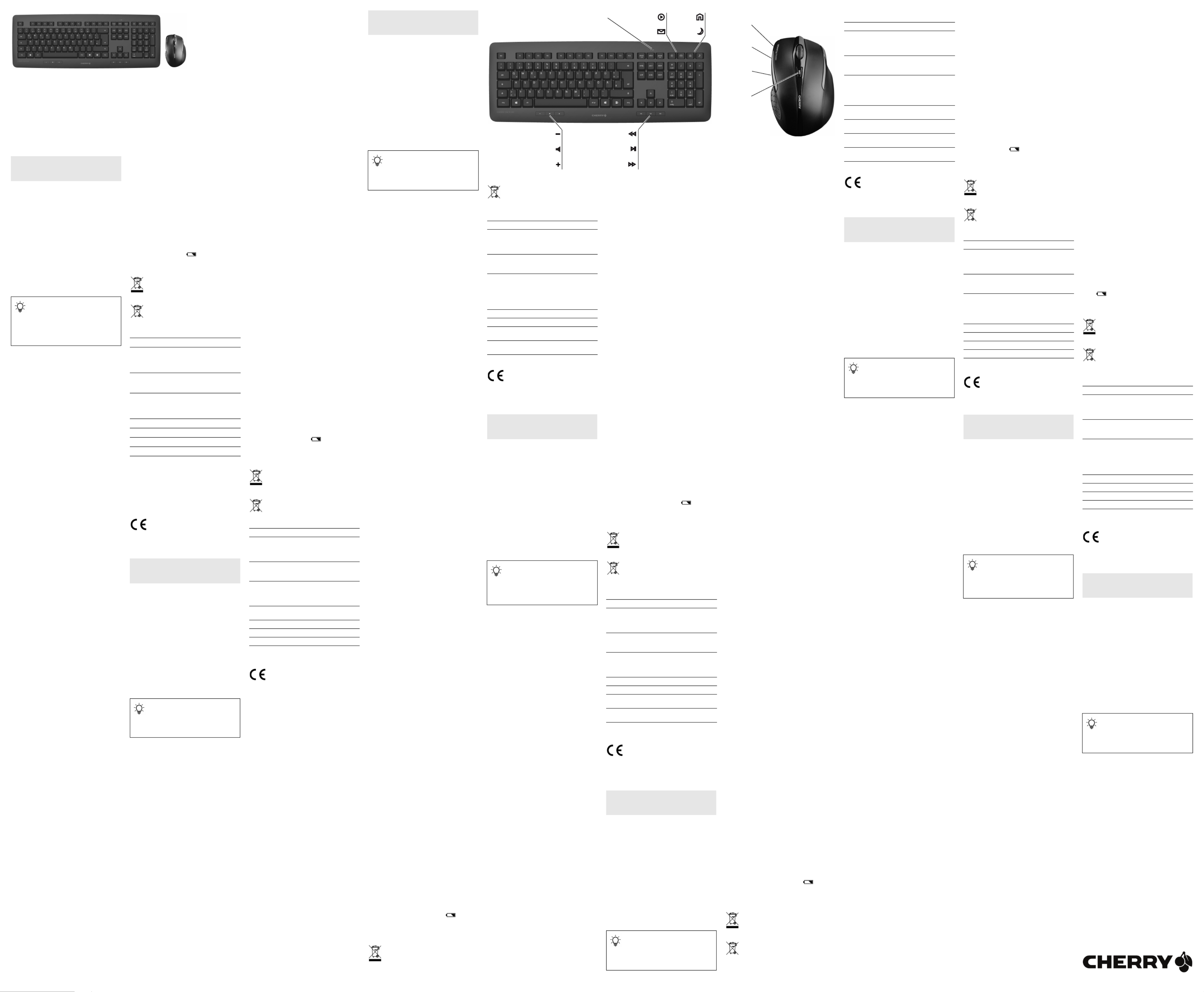
1
①LED für Batteriestatus und Funkverbindung
②Multimedia-Programm öffnen
③E-Mail-Programm
④Browser, Startseite
⑤Standby
⑥Ton leiser
⑦Ton an/aus
⑧Ton lauter
⑨Voriger Titel
⑩Start/Pause
⑪Nächster Titel
⑫LED für Batteriestatus, DPI-Einstellung und
Funkverbindung
⑬Browser vor
⑭Browser zurück
⑮DPI-Umschaltung
Bevor Sie beginnen ...
Die CHERRY DW 5100 ist eine Kombination aus
kabelloser Tastatur und Maus zur Bedienung von
PCs/Notebooks.
Für Informationen zu weiteren Produkten, Downloads
und vielem mehr, besuchen Sie bitte www.cherry.de.
1 Zu Ihrer Sicherheit
Erstickungsgefahr durch Verschlucken von
Kleinteilen
• Bewahren Sie die Geräte außerhalb der
Reichweite von Kindern unter 3 Jahren auf.
Explosionsgefahr durch falsche oder falsch
eingelegte Batterien
• Verwenden Sie nur Batterien des in den
Technischen Daten genannten Typs.
• Legen Sie die Batterien entsprechend der
Markierungen (+/-) im Batteriefach ein.
"Repetitive Strain Injury" = "Verletzung durch wie-
derholte Beanspruchung"
RSI entsteht durch kleine, sich ständig wiederho-
lende Bewegungen.
• Richten Sie Ihren Arbeitsplatz ergonomisch ein.
• Positionieren Sie Tastatur und Maus so, dass sich
Ihre Oberarme und Handgelenke seitlich vom
Körper befinden und ausgestreckt sind.
• Machen Sie mehrere kleine Pausen, ggf. mit
Dehnübungen.
• Ändern Sie oft Ihre Körperhaltung.
2 Empfänger mit dem PC/Notebook
verbinden
1 Öffnen Sie den Batteriefachdeckel der Maus,
drücken Sie auf die Taste "PUSH" und entnehmen
Sie den Empfänger.
2 Schließen Sie den Empfänger möglichst an einer
USB 2.0-Buchse des PCs/Notebooks an (diese hat
meist eine weiße oder schwarze Führung).
3 Legen Sie Batterien in die Maus und die Tastatur
ein.
4 Schieben Sie auf der Unterseite der Maus den
Schalter auf "ON".
Die LEDs der Geräte blinken ca. 9 Sekunden und
sie sind mit Ihrem PC/Notebook verbunden.
3 Empfänger in der Maus verstauen
Der Empfänger ist so klein, dass er auch beim
Transport eines Notebooks in der USB-Buchse
bleiben kann. Zum Schutz vor Verschmutzung und
Verlust ziehen Sie den Empfänger ab und deponieren
ihn in der Maus.
4 DPI-Zahl der Maus einstellen
Mit der Höhe der DPI-Zahl steigt die Geschwindigkeit
des Mauszeigers.
• Um die DPI-Zahl zu ändern, drücken Sie die DPI-
Taste auf der Mausoberseite.
Die LED blinkt je nach Einstellung:
1x = 1000 dpi, 2x = 1750 dpi
Die Einstellung wird in der Maus gespeichert und
bleibt auch beim Ausschalten erhalten.
5 Mausuntergrund
Eine helle, strukturierte Fläche als Mausuntergrund
steigert die Effektivität der Maus, spart Energie und
gewährleistet eine optimale Bewegungserkennung.
Eine spiegelnde Fläche ist als Mausuntergrund nicht
geeignet.
6 Energiespar-Abschaltung
Wenn, zum Beispiel beim Transport, eine Maustaste
länger als 3 Minuten gedrückt wird, schaltet sich die
Maus automatisch aus.
Um die Maus wieder zu aktivieren, schalten Sie sie
am Schalter aus (OFF) und wieder ein (ON).
7 Batteriestatus
Wenn die Spannung der Batterien der Tastatur oder
Maus nachlässt, beginnt die LED des entsprechenden
Geräts zu blinken.
• Wechseln Sie die Batterien möglichst bald.
8 Geräte reinigen
1 Schalten Sie die Geräte aus.
HINWEIS! Aggressive Reinigungsmittel und
Flüssigkeiten können die Geräte beschädigen
• Verwenden Sie zur Reinigung keine Lösungsmittel
wie Benzin oder Alkohol und keine Scheuermittel
oder Scheuerschwämme.
• Verhindern Sie, dass Flüssigkeit in die Geräte
gelangt.
• Entfernen Sie nicht die Tastkappen der Tastatur.
2 Reinigen Sie die Geräte mit einem leicht feuchten
Tuch und etwas mildem Reinigungsmittel (z. B.
Geschirrspülmittel).
3 Trocknen Sie die Geräte mit einem fusselfreien,
weichen Tuch.
9 Falls die Geräte nicht funktionieren
• Schalten Sie die Maus aus und wieder ein.
• Prüfen Sie, ob die Batterien korrekt eingelegt sind
und genügend Spannung haben.
• Schließen Sie den Empfänger an einer USB 2.0-
Buchse des PCs/Notebooks an (diese hat meist
eine weiße oder schwarze Führung). An USB 3.0-
Buchsen (blaue Führung) kommt es manchmal zu
Fehlfunktionen.
DE BEDIENUNGS–
ANLEITUNG
Jedes Gerät ist anders!
In der Bedienungsanleitung erhalten Sie
Hinweise zur effektiven und zuverlässigen
Verwendung.
• Lesen Sie die Bedienungsanleitung
aufmerksam durch.
• Bewahren Sie die Bedienungsanleitung auf und
geben Sie sie an andere Benutzer weiter.
• Schließen Sie den Empfänger an einem anderen
USB-Anschluss am PC/Notebook an.
• Stellen Sie eine neue Verbindung zum Empfänger
her:
– Ziehen Sie den Empfänger aus der USB-
Buchse und stecken Sie ihn wieder ein.
– Halten Sie innerhalb von 30 Sekunden die
Maus möglichst nah an den Empfänger und
drücken Sie dabei gleichzeitig das Scrollrad
und die rechte Maustaste.
– Lassen Sie die Tasten los, wenn nach etwa
3 Sekunden die LED der Maus blinkt.
– Halten Sie innerhalb von 30 Sekunden die
Tastatur möglichst nah an den Empfänger und
drücken Sie dabei gleichzeitig die Tasten "esc"
und "Q".
– Lassen Sie die Tasten los, wenn nach etwa
3 Sekunden die LED der Tastatur blinkt.
10 Entsorgung
10.1 Entsorgen der Geräte
• Entsorgen Sie die Geräte entsprechend
den gesetzlichen Vorschriften.
10.2 Entsorgen der Batterien
Die Geräte enthalten Alkali-Mangan-
Batterien.
• Entsorgen Sie die Batterien entsprechend
den gesetzlichen Vorschriften.
11 Technische Daten
12 Kontakt
Cherry GmbH
Cherrystraße
91275 Auerbach/OPf.
Internet: www.cherry.de
Telefon: +49 (0) 9643 2061-100*
*zum Ortstarif aus dem deutschen Festnetz, abweichende
Preise für Anrufe aus Mobilfunknetzen möglich
13 EU-Konformitätserklärung
Hiermit erklärt die Cherry GmbH, Auerbach/
OPf., Deutschland, dass dieser
Funkanlagentyp der Richtlinie 2014/53/EU
entspricht. Den vollständigen Text der EU-
Konformitätserklärung finden Sie unter folgender
Internet-Adresse: www.cherry.de/compliance.
①LED for battery status and wireless connection
② Open multimedia program
③E-Mail program
④Browser, home
⑤Standby
⑥Volume down
⑦Sound on/off
⑧Volume up
⑨Previous title
⑩Play/pause
⑪Next title
⑫LED for battery status, DPI setting and wireless
connection
⑬Browser forward
⑭Browser back
⑮DPI switch
Before you begin ...
The CHERRY DW 5100 is a combination of a wireless
keyboard and mouse for operating PCs and laptops.
For information on other products, downloads and
much more, visit us at www.cherry.de.
1 For your safety
Risk of choking from swallowing small parts
• Keep the device out of the reach of children under
3 years.
Danger of explosions due to wrong or incorrectly
inserted batteries
• Only use batteries of the type named in the
technical data.
• Insert the batteries in accordance with the
markings (+/-) in the battery compartment.
RSI stands for "Repetitive Strain Injury".
RSI arises due to small movements continuously
repeated over a long period of time.
• Set up your workspace ergonomically.
• Position the keyboard and mouse in such a
manner that your upper arms and wrists are
outstretched and to the sides of your body.
• Take several short breaks, with stretching
exercises if necessary.
• Change your posture often.
2 Connecting the receiver to the PC/
laptop
1 Open the battery cover of the mouse, press the
“PUSH” button and remove the receiver.
2 Connect the receiver to a USB 2.0 port on your PC/
laptop if possible (this usually has a white or black
guide).
3 Insert batteries into the mouse and keyboard.
4 Set the switch on the bottom of the mouse to ON.
The LEDs of the devices flash for approx.
9 seconds and they are connected to your PC/
laptop.
Bezeichnung Wert
Versorgungsspannung Tastatur/Maus:
2,2 ... 3,3 V SELV
Empfänger:
5,0 V/DC ±5 % SELV
Stromaufnahme Tastatur: typ. 2 mA
Maus: typ. 2,5 mA
Empfänger: typ. 29 mA
Batterien Tastatur: 2 Alkali-Mangan-
Batterien, Typ LR03 (AAA)
Maus: 2 Alkali-Mangan-
Batterien, Typ LR03 (AAA)
Sendefrequenz 2400,0 ... 2483,5 MHz
Sendeleistung Max. 10 mW (EIRP)
Lagertemperatur -20 °C ... +60 °C
Betriebstemperatur 0 °C ... +40 °C
EN OPERATING
MANUAL
Every device is different!
The operating instructions contain
information on effective and reliable use.
• Read the operating instructions carefully.
• Keep the operating instructions and pass them
on to other users.
3 Storing the receiver in the mouse
The receiver is so small that it can stay in the USB
socket of a laptop while being transported. To avoid
any damage, you can also pull out the receiver and
deposit it in the mouse to protect it from dirt and
loss.
4 Setting the DPI rate of the mouse
The speed of the mouse pointer increases with the
level of the DPI rate.
• To change the DPI rate, press the DPI button on
the top of the mouse.
The LED flashes according to the setting:
1x = 1000 dpi, 2x = 1750 dpi
The setting is saved in the mouse and is retained
even when the mouse is switched off.
5 Surface under the mouse
The mouse is most effective on a light-colored,
textured surface, which saves energy and ensures
optimal motion detection.
A reflective surface is not suitable for using the
mouse on.
6 Energy-saving shutdown
For instance when transporting, if you press the
mouse button for longer than 3 minutes, the mouse
switches off automatically.
To reactivate the mouse, switch off the mouse with
the OFF switch and switch it on again with the ON
switch.
7 Battery status
When the voltage of the keyboard or mouse batteries
decreases, the LED of the corresponding device
starts flashing.
• Replace the batteries as soon as possible.
8 Cleaning the devices
1 Switch the devices off.
NOTE! Aggressive cleaning agents and liquids can
damage the devices
• Do not use solvents such as benzene, alcohol,
scouring agents or abrasive scourers for cleaning
the devices.
• Prevent liquid from getting inside the devices.
• Do not remove the key caps of the keyboard.
2 Clean the devices with a slightly damp cloth and
some mild detergent (such as washing-up liquid).
3 Dry the devices with a soft, lint-free cloth.
9 If the devices do not work
• Switch the mouse off and on again.
• Check whether the batteries are inserted correctly
and have sufficient voltage.
• Connect the receiver to a USB 2.0 port on your
PC/laptop (this usually has a white or black guide).
Malfunctions occasionally occur on USB 3.0 ports
(blue guide).
• Connect the receiver to another USB 2.0 port on
the PC/laptop.
• Establish a new connection to the receiver:
– Disconnect the receiver from the USB port and
plug it in again.
– Within 30 seconds, keep the mouse as near to
the receiver as possible then press the scroll
wheel and the right mouse button at the same
time.
– Release the buttons when the battery status
LED on the mouse flashes after approx.
3 seconds.
– Within 30 seconds, keep the keyboard as near
to the receiver as possible, then press the
“esc” and “Q” keys at the same time.
– Release the keys when LED on the
keyboard flashes after approx. 3 seconds.
10 Disposal
10.1 Disposing of the devices
• Dispose of the devices in accordance with
the legal regulations.
10.2 Disposing of the batteries
The devices contain alkaline batteries.
• Dispose of the batteries in accordance with
the legal regulations.
11 Technical data
12 Certifications
12.1 EU Declaration of conformity
The company Cherry GmbH, Auerbach/OPf.,
Germany hereby declares that this radio
system model conforms to the European
guideline 2014/53/EU. The full text of the EU
declaration of conformity can be found under the
following Internet address:
www.cherry.de/compliance.
12.2 Federal Communications Commission
(FCC) Radio Frequency Interference
Statement
This device complies with part 15 of the FCC Rules.
Operation is subject to the following two conditions:
(1) This device may not cause harmful interference,
and (2) this device must accept any interference
received, including interference that may cause
undesired operation.
Note: This equipment has been tested and found to
comply with the limits for a Class B digital device,
pursuant to part 15 of the FCC Rules. These limits
are designed to provide reasonable protection against
harmful interference in a residential installation. This
equipment generates, uses and can radiate radio
frequency energy and, if not installed and used in
accordance with the instructions, may cause harmful
interference to radio communications. However,
there is no guarantee that interference will not occur
in a particular installation. If this equipment does
cause harmful interference to radio or television
reception, which can be determined by turning the
equipment off and on, the user is encouraged to try to
correct the interference by one or more of the
following measures:
• Reorient or relocate the receiving antenna.
• Increase the separation between the equipment
and receiver.
• Connect the equipment into an outlet on a circuit
different from that to which the receiver is
connected.
• Consult the dealer or an experienced radio/TV
technician for help.
Caution: Any changes or modifications not expressly
approved by the party responsible for compliance
could void the user's authority to operate the
equipment.
12.3 RF exposure statement
This device complies with the RF exposure
requirements for mobile and fixed devices. However,
the device shall be used in such a manner that the
potential for human contact during normal operation
is minimized.
12.4 For UL
For use with Listed Personal Computers only!
Designation Value
Supply voltage Keyboard/mouse:
2.2 ... 3.3 V SELV
Receiver:
5.0 V/DC ±5% SELV
Power consumption Keyboard: typically 2 mA
Mouse: typically 2.5 mA
Receiver: typically 29 mA
Batteries Keyboard: 2 alkaline
batteries, type LR03 (AAA)
Mouse: 2 alkaline batteries,
type LR03 (AAA)
Transmission
frequency 2400.0 ... 2483.5 MHz
Transmission power Max. 10 mW (EIRP)
Storage temperature -20 °C ... +60 °C
Operating temperature 0 °C ... +40 °C
①LED pour l’état des piles et la connexion radio
②Ouvrir le programme multimédia
③Programme E-Mail
④Navigateur, démarrage
⑤Mise en veille
⑥Volume plus bas
⑦Activer / désactiver le son
⑧Volume plus fort
⑨Titre précédent
⑩Lecteur / pause
⑪Titre suivant
⑫LED pour l’état des piles, le réglage DPI et la
connexion radio
⑬Navigation avant
⑭Navigation arrière
⑮Commutateur de DPI
Avant de commencer ...
CHERRY DW 5100 est une combinaison de clavier et
de souris sans fil pour l’utilisation des PC /
ordinateurs portables.
Pour obtenir des informations sur d'autres produits,
sur les téléchargements et bien d'autres choses,
consultez le site www.cherry.de.
1 Pour votre sécurité
Risque d’étouffement en cas d’ingestion de petites
pièces
• Conserver l’appareil hors de portée des enfants
de moins de 3 ans.
Risque d’explosion si les piles insérées ne sont pas
les bonnes ou si elles ne sont pas correctement
insérées
• Utilisez uniquement des piles du type mentionné
dans les caractéristiques techniques.
• Installez les piles conformément au marquage
(+/-) dans le compartiment.
LMR signifie "Lésion due aux mouvements
répétitifs"
Le syndrome LMR apparaît suite à de petits
mouvements se répétant en permanence.
• Organisez votre poste de travail de manière
ergonomique.
• Positionnez le clavier et la souris de telle façon
que vos bras et vos poignets se trouvent
latéralement par rapport au corps et soient
étendus.
• Faites plusieurs petites pauses, le cas échéant
accompagnées d’exercices d’étirement.
• Modifiez souvent votre attitude corporelle.
2 Connecter le récepteur au PC / à
l’ordinateur portable
1 Ouvrez le couvercle du compartiment à piles de la
souris, appuyez sur la touche "PUSH" et retirez le
récepteur.
2 Raccordez si possible le récepteur à un port USB
2.0 du PC / de l’ordinateur portable (languette
généralement blanche ou noire).
3 Installez les piles dans la souris et le clavier.
4 Sous la souris, poussez le commutateur en
position "ON".
Les LED des appareils clignotent env. 9 secondes ;
les appareils sont maintenant reliés à votre PC /
ordinateur portable.
3 Logement du récepteur dans la
souris
Le récepteur est si petit qu’il peut rester dans le port
USB pendant le transport d’un ordinateur portable.
Vous pouvez retirer le récepteur et le placer dans la
souris afin de le protéger de l’endommagement et de
l’encrassement.
4 Réglage du numéro DPI de la souris
La vitesse du pointeur de la souris augmente avec la
hauteur du numéro DPI.
• Pour changer le numéro DPI, appuyez sur le
bouton DPI en haut de la souris.
La LED clignotera en fonction du réglage :
1x = 1000 dpi, 2x = 1750 dpi
Le réglage est enregistré dans la souris et est
conservé lorsqu’elle est mise à l’arrêt.
5 Surface de pose de la souris
Une surface claire et structurée pour poser la souris
augmente son efficacité, économise de l’énergie et
garantit une détection optimale des mouvements.
Une surface réfléchissante ne convient pas pour
poser la souris.
6 Désactivation automatique
permettant d’économiser de
l’énergie
La souris s’éteint automatiquement si vous appuyez
plus de 3 minutes sur l’un de ses boutons, par
exemple pour le transport.
Pour réactiver la souris, éteignez-la en appuyant sur
"OFF", puis rallumez-la en appuyant sur "ON"
7 État des piles
Lorsque la tension des piles du clavier ou de la souris
baisse, la LED de l’appareil correspondant se met à
clignoter.
• Remplacez les piles dès que possible.
8 Nettoyage des appareils
1 Désactivez les appareils.
REMARQUE ! Les détergents et liquides agressifs
peuvent endommager les appareils
• Les solvants (essence, alcool etc.), les éponges ou
les produits abrasifs sont à proscrire.
• Prévenez toute pénétration de liquide dans les
appareils.
• Ne retirez pas les cabochons du clavier.
2 Nettoyez les appareils avec un chiffon légèrement
humidifié de nettoyant doux (du produit pour la
vaisselle, par exemple).
3 Séchez les appareils avec un chiffon doux non
pelucheux.
9 Si les appareils ne fonctionnent pas
• Éteignez et rallumez la souris.
• Contrôlez le placement et le chargement des
piles.
• Raccordez le récepteur à un port USB 2.0 du PC /
de l’ordinateur portable (languette généralement
blanche ou noire). Les ports USB 3.0 (languette
bleue) produisent parfois des dysfonctionnements.
• Connectez le récepteur sur un autre port USB du
PC.
• Établissez une nouvelle connexion au récepteur :
– Débranchez le récepteur du port USB, puis
rebranchez-le.
– Tenez la souris près du récepteur dans un laps
de temps de 30 secondes et appuyez
simultanément sur la molette et le bouton
droit.
– Relâchez les touches si la LED de la souris
clignote au bout d’environ 3 secondes.
– En l’espace de 30 secondes, tenez le clavier le
plus près possible du récepteur en appuyant
simultanément sur les touches "esc" et "Q".
– Relâchez les touches si la LED du clavier
clignote au bout d’environ 3 secondes.
10 Mise au rebut
10.1 Mise au rebut des appareils
• Mettez les appareils au rebut
conformément à la législation en vigueur.
FR MODE D’EMPLOI
Chaque appareil est différent !
Le mode d’emploi contient des consignes
pour une utilisation efficace et fiable.
• Lisez attentivement le mode d’emploi.
• Conservez le mode d’emploi et transmettez-le
aux autres utilisateurs.
10.2 Mise au rebut des piles
Les appareils contiennent des piles alcalines
manganèse.
• Mettez les piles au rebut conformément à
la législation en vigueur.
11 Caractéristiques techniques
12 Déclaration de conformité UE
La société Cherry GmbH, Auerbach/OPf.,
Allemagne, déclare par la présente que ce
type d’équipement radioélectrique est
conforme à la directive européenne 2014/53/UE. Vous
trouverez l’intégralité de la déclaration de conformité
UE sur Internet, à l'adresse suivante :
www.cherry.de/compliance.
①LED de estado de la batería y conexión de
radiofrecuencia
②Abrir programa multimedia
③Programa de correo electrónico
④Navegador, página de inicio
⑤Suspender
⑥Bajar volumen
⑦Activar/desactivar el sonido
⑧Subir volumen
⑨Título anterio
⑩Inicio/Pausa
⑪Título siguiente
⑫LED de estado de la batería, ajuste DPI y conexión
de radiofrecuencia
⑬Navegador adelante
⑭Navegador atrás
⑮Conmutación DPI
Antes de empezar ...
CHERRY DW 5100 es una combinación de teclado y
ratón inalámbricos para PC y ordenadores portátiles.
En la dirección www.cherry.de podrá, entre otros,
encontrar y descargar información sobre los
productos.
1 Para su seguridad
Peligro de asfixia debido al atragantamiento con
piezas pequeñas
• Mantenga el aparato fuera del alcance de los
niños menores de 3 años.
Peligro de explosión por usar pilas equivocadas o
por colocarlas mal
• Utilice únicamente pilas recargables del tipo
indicado en los datos técnicos.
• Coloque las pilas conforme a las marcas (+/-)
impresas en el compartimento de las pilas.
"Repetitive Strain Injury" = "Síndrome del túnel
carpiano"
El RSI se origina por movimientos pequeños,
repetidos continuamente.
• Organice su puesto de trabajo de forma
ergonómica.
• Coloque el teclado y el ratón de modo que los
brazos y las muñecas se encuentren a los lados
del cuerpo y estirados.
• Haga varias pausas cortas, cuando sea necesario
con ejercicios de estiramiento.
• Cambie con frecuencia la postura corporal.
2 Conectar el receptor al PC o al
portátil
1 Abra la tapa del compartimento de baterías del
ratón, presione el botón “PUSH” y retire el
receptor.
2 Conecte el receptor preferentemente a un puerto
USB 2.0 del PC o del portátil (este tiene por lo
general una guía negra o blanca).
3 Coloque las pilas en el ratón y el teclado.
4 Coloque el interruptor de la parte inferior del
ratón en la posición “ON” .
Los LED de los aparatos parpadean durante aprox.
9 segundos y seguidamente quedan conectados a
su PC o portátil.
3 Guardar el receptor en el ratón
El receptor es tan pequeño que puede permanecer
enchufado en el puerto USB incluso al transportar un
ordenador portátil. No obstante, si se desea excluir la
posibilidad de que sufra cualquier tipo de
desperfecto, puede extraer el receptor y guardarlo en
el ratón para evitar que se pierda o que acumule
polvo.
4 Ajustar el número de DPI del ratón
Al aumentar el número de DPI, aumenta la velocidad
del puntero del ratón.
• Para cambiar el número de DPI, pulse el botón
DPI en la parte superior del ratón.
El LED parpadea en función del ajuste:
1x = 1000 dpi, 2x = 1750 dpi
El ajuste se guarda en el ratón y se mantiene aún
después de apagarlo.
Désignation Données
Tension d’alimentation Clavier/Souris :
2,2 ... 3,3 V SELV
Récepteur :
5,0 V/DC ±5 % SELV
Consommation de
courant Clavier : 2 mA typ.
Souris : 2,5 mA typ.
Récepteur : 29 mA typ.
Piles Clavier : 2 piles alcalines
manganèse,
type LR03 (AAA)
Souris : 2 piles alcalines
manganèse,
type LR03 (AAA)
Fréquence d’émission 2400,0 ... 2483,5 MHz
Puissance d’émission 10 mW max. (PIRE)
Température de
stockage -20 °C ... +60 °C
Température de
service 0 °C ... +40 °C
ES MANUAL DE
INSTRUCCIONES
¡Cada aparato es distinto!
En las instrucciones de uso encontrará
explicaciones sobre la utilización efectiva y
segura del aparato.
• Lea las instrucciones detenidamente.
• Guarde las instrucciones de uso y transmítalas
a otros usuarios.
5 Superficie de deslizamiento del
ratón
Una superficie clara y estructurada aumenta la
eficacia del ratón, ahorra energía y garantiza una
detección óptima del movimiento.
Una superficie reflectante no resulta adecuada.
6 Desconexión para ahorrar energía
Si, por ejemplo, pulsa una tecla del ratón durante
más de 3 minutos durante el transporte, el ratón se
desconecta automáticamente.
Para volver a activar el ratón, apague el interruptor
(OFF) y vuelva a encenderlo (ON).
7 Estado de carga de la pila
Si desciende la tensión de las pilas del teclado o del
ratón, el LED del dispositivo correspondiente empieza
a parpadear.
• Cambie las pilas lo antes posible.
8 Limpiar los aparatos
1 Apague los aparatos.
NOTA: Los detergentes y líquidos agresivos pueden
dañar los aparatos
• Para la limpieza, no utilice ningún disolvente,
como gasolina o alcohol, ni ningún producto de
limpieza abrasivo ni esponjas abrasivas.
• Evite que penetre líquido en los aparatos.
• No retire las caperuzas de las teclas del teclado.
2 Limpie los aparatos con un paño ligeramente
humedecido y un poco de agente de limpieza
suave (por ejemplo: detergente para vajillas).
3 Seque los aparatos con un paño suave que no deje
pelusa.
9 Si los aparatos no funcionan
• Apague el ratón y vuelva a encenderlo.
• Compruebe si las pilas se han introducido
correctamente y si tienen suficiente tensión.
• Conecte el receptor a un puerto USB 2.0 del PC u
ordenador portátil (este tiene por lo general una
guía negra o blanca). En los puertos USB 3.0 (guía
azul) se producen a veces fallos de funciona-
miento.
• Conecte el receptor a otra conexión USB del PC.
• Establezca una nueva conexión con el receptor:
– Extraiga el receptor de la conexión USB y
vuelva a insertarlo.
– Mantenga durante 30 segundos el ratón lo más
cerca posible del receptor y pulse al mismo
tiempo la rueda y el botón derecho del ratón.
– Suelte las teclas cuando, tras unos
3 segundos, parpadee el LED del ratón.
– Mantenga durante 30 segundos el teclado lo
más cerca posible del receptor y pulse
simultáneamente las teclas “esc” y “Q”.
– Suelte las teclas cuando, tras unos
3 segundos, parpadee el LED del
teclado.
10 Gestión de residuos
10.1 Gestión de aparatos usados
• Deseche los aparatos conforme a las
disposiciones legales.
10.2 Gestión de pilas usadas
Los aparatos contienen pilas alcalinas de
manganeso.
• Deseche las pilas conforme a las
disposiciones legales.
11 Datos técnicos
12 Declaración de conformidad
de la UE
Por la presente, Cherry GmbH, Auerbach/
OPf., Alemania, declara que este tipo de
equipo inalámbrico cumple la directiva
2014/53/UE. El texto completo de la declaración de
conformidad de la UE se puede consultar en la
siguiente dirección de Internet:
www.cherry.de/compliance.
①LED per stato della batteria e collegamento radio
②Apertura del programma multimediale
③Programma e-mail
④Browser, pagina iniziale
⑤Standby
⑥Diminuzione volume
⑦Attivazione/disattivazione dell'audio
⑧Aumento volume
⑨Titolo precedente
⑩Start/Pausa
⑪Titolo successivo
⑫LED per stato della batteria, regolazione DPI e
collegamento wireless
⑬Browser avanti
⑭Browser indietro
⑮Cambiamento DPI
Prima di cominciare ...
Denominación Valor
Tensión de
alimentación Teclado/ratón:
2,2 ... 3,3 V SELV
Receptor:
5,0 V/CC ±5 % SELV
Consumo de corriente Teclado: típ. 2 mA
Ratón: típ. 2,5 mA
Receptor: típ. 29 mA
Pilas Teclado: 2 pilas alcalinas de
manganeso, tipo LR03 (AAA)
Ratón: 2 pilas alcalinas de
manganeso, tipo LR03 (AAA)
Frecuencia de emisión 2400,0 ... 2483,5 MHz
Potencia de emisión Máx. 10 mW (EIRP)
Temperatura de
almacenamiento -20 °C ... +60 °C
Temperatura de
funcionamiento 0 °C ... +40 °C
IT ISTRUZIONE D'USO
Ogni apparecchio è diverso!
Il presente manuale d’uso contiene
istruzioni per un uso efficiente e affidabile.
• Leggere il manuale d’uso con attenzione.
• Conservare il manuale d’uso e consegnarlo ad
altri utenti.
CHERRY DW 5100 è una combinazione di tastiera e
mouse wireless per il comando di PC/notebook.
Per informazioni su ulteriori prodotti, download e
molto altro ancora, visitate la pagina web
www.cherry.de.
1 Per la vostra sicurezza
Pericolo di asfissia dovuto all’ingerimento di piccoli
pezzi
• Conservare l’apparecchio fuori dalla portata dei
bambini al di sotto dei 3 anni.
Pericolo di esplosione dovuto a batteria errata o
inserita in modo errato
• Utilizzare esclusivamente il modello di batterie
indicato nei dati tecnici.
• Inserire le batterie nel vano batterie secondo i
contrassegni (+/-).
RSI è l'acronimo di "Repetitive Strain Injury", ovvero
sindrome da tensione ripetuta
La sindrome RSI è causata da piccoli e continui
movimenti ripetuti.
• Allestire la postazione di lavoro in modo
ergonomico.
• Posizionare la tastiera e il mouse in modo tale che
l'avambraccio e l'articolazione del polso si trovino
ai lati del corpo e siano distesi.
• Fare piccole pause, eventualmente praticando
esercizi di allungamento.
• Cambiare spesso posizione.
2 Collegamento del ricevitore con il
PC/notebook
1 Aprire il vano batteria del mouse, premere il tasto
“PUSH” e rimuovere il ricevitore.
2 Collegare possibilmente il ricevitore a una porta
USB 2.0 del PC/notebook (normalmente dotata di
una piastra bianca o nera).
3 Inserire le batterie nel mouse e nella tastiera.
4 Spingere l’interruttore sulla parte inferiore del
mouse su “ON”.
I LED degli apparecchi lampeggiano per ca.
9 secondi: si è collegati con il PC/notebook.
3 Sistemazione del ricevitore nel
mouse
Il ricevitore è talmente piccolo che può restare nella
presa USB anche durante il trasporto di un laptop.
Per escludere danneggiamenti, è possibile comunque
estrarre il ricevitore e metterlo nel mouse, per
proteggerlo dallo sporco e prevenirne lo
smarrimento.
4 Impostazione del numero DPI del
mouse
La velocità del puntatore del mouse aumenta in base
al valore del numero DPI.
• Per modificare il numero DPI, premere il tasto
DPI sulla parte superiore del mouse.
Il LED lampeggia in base all’impostazione:
1x = 1000 dpi, 2x = 1750 dpi
L’impostazione viene salvata nel mouse e resta
memorizzata anche dopo lo spegnimento.
5 Superficie di appoggio del mouse
Una superficie di appoggio del mouse chiara e
strutturata aumenta l’efficienza del mouse, permette
di risparmiare energia e garantisce un rilevamento
ottimale dei movimenti.
Una superficie riflettente non è adatta come
superficie di appoggio del mouse.
6 Disattivazione a basso consumo
energetico
Se ad esempio durante il trasporto un tasto del
mouse viene premuto più a lungo di 3 minuti, esso si
disattiva automaticamente.
Per riattivare il mouse, agire sull'interruttore
disattivando (OFF) e riattivando (ON).
7 Stato della batteria
Quando la tensione delle batterie della tastiera o del
mouse diminuisce, il LED dell’apparecchio
corrispondente inizia a lampeggiare.
• Sostituire le batterie il prima possibile.
8 Pulizia degli apparecchi
1 Spegnere gli apparecchi.
NOTA! Detergenti e liquidi aggressivi possono
danneggiare gli apparecchi
• Per la pulizia non ricorrere a solventi quali
benzina o alcool o a prodotti abrasivi o spugnette
abrasive.
• Evitare che i liquidi penetrino negli apparecchi.
• Non rimuovere le coperture dei tasti della
tastiera.
2 Pulire gli apparecchi con un panno appena
inumidito e una piccola dose di detergente
delicato (ad es. detersivo per i piatti).
3 Asciugare gli apparecchi utilizzando un panno
morbido che non rilascia pelucchi.
9 Se gli apparecchi non funzionano
• Spegnere e riaccendere il mouse.
• Controllare che le batterie siano inserite corretta-
mente e che abbiano una tensione sufficiente.
• Collegare il ricevitore a una porta USB 2.0 del PC/
notebook (normalmente dotata di una piastra
bianca o nera). Le porte USB 3.0 (piastra blu) sono
talvolta soggette a malfunzionamenti.
• Collegare il ricevitore a un’altra porta USB del PC.
• Stabilire un nuovo collegamento con il ricevitore:
– Estrarre il ricevitore dalla porta USB e
ricollegarlo.
– Entro 30 secondi, tenere il mouse il più vicino
possibile al ricevitore, premendo contempora -
neamente la rotella di scorrimento e il tasto
destro del mouse.
– Rilasciare i tasti quando il LED del mouse
inizia a lampeggiare dopo circa 3 secondi.
– Entro 30 secondi, tenere la tastiera il più vicino
possibile al ricevitore, premendo
contemporaneamente i tasti “esc” e “Q”.
– Rilasciare i tasti quando il LED della
tastiera lampeggia dopo circa 3 secondi.
10 Smaltimento
10.1 Smaltimento degli apparecchi
• Smaltire gli apparecchi in conformità alle
disposizioni di legge.
10.2 Smaltimento delle batterie
Gli apparecchi contengono batterie alcaline
al manganese.
• Smaltire le batterie in conformità alle
disposizioni di legge.
11 Dati tecnici
12 Dichiarazione di conformità UE
Cherry GmbH, Auerbach/OPf., Germania,
con la presente dichiara che questo modello
di impianto radio corrisponde alla Direttiva
2014/53/UE. Il testo completo della Dichiarazione di
conformità UE è disponibile su Internet al seguente
indirizzo: www.cherry.de/compliance.
①LED voor batterijstatus en draadloze verbinding
②Multimedia-programma openen
③E-mailprogramma
④Browser, startpagina
⑤Standby
⑥Geluid zachter
⑦Geluid in-/uitschakelen
⑧Geluid harder
⑨Vorige titel
⑩Start/Pauze
⑪Volgende titel
⑫LED voor batterijstatus, DPI-instellingen
draadloze verbinding
⑬Browser vooruit
⑭Browser achteruit
⑮DPI-schakelaar
Voordat u begint ...
De CHERRY DW 5100 is een combinatie van
draadloos toetsenbord en muis voor de bediening van
pc/notebooks.
Informatie over verdere producten, downloads, etc,
vindt u op www.cherry.de.
1 Voor uw veiligheid
Verstikkingsgevaar door inslikken van kleine
onderdelen
• Bewaar het apparaat buiten bereik van kinderen
jonger dan 3 jaar.
Explosiegevaar als gevolg van een verkeerde of
onjuist geplaatste batterijen
• Gebruik alleen batterijen van het type dat wordt
vermeld in de technische gegevens.
• Plaats de batterijen volgens de markeringen (+/-)
in het batterijvak.
RSI staat voor "Repetitive Strain Injury" =
"Pijnklachten door herhaaldelijke overbelasting"
RSI ontstaat door kleine, zich voortdurend
herhalende bewegingen.
• Richt uw werkplek ergonomisch in.
• Plaats het toetsenbord en de muis op zo'n manier
dat uw bovenarmen en polsen zich aan de zijkant
van het lichaam bevinden en zijn gestrekt.
• Las meerdere kleine pauzes in en doe eventueel
een aantal rekoefeningen.
• Wijzig uw lichaamshouding zeer regelmatig.
2 Ontvanger met de pc/laptop
verbinden
1 Open batterijvakdeksel van de muis, druk op de
toets “PUSH” en verwijder de ontvanger.
2 Sluit de ontvanger indien mogelijk aan op een USB
2.0-poort van de pc/laptop (deze heeft meestal
een witte of zwarte geleiding).
3 Leg de batterijen in de muis en het toetsenbord.
4 Zet de schakelaar aan de onderzijde van de muis
op “ON”.
De LEDs op de apparaten knipperen
ca. 9 seconden en zijn verbonden met uw pc/
notebook.
3 Ontvanger in de muis opbergen
De ontvanger is zo klein dat hij ook bij transport van
een laptop in de USB-bus kan blijven. Om
beschadigingen uit te sluiten, kunt u de ontvanger er
ook uittrekken en ter bescherming tegen vuil en
verlies in de muis opbergen.
4 DPI-getal van de muis instellen
Met de hoogte van het DPI-getal stijgt de snelheid van
de muisaanwijzer.
• Om het DPI-getal te wijzigen op de DPI-toets
bovenop de muis drukken.
De LED knippert afhankelijk van de instelling:
1x = 1000 dpi, 2x = 1750 dpi
De instelling wordt in de muis opgeslagen en blijft
ook na het uitschakelen behouden.
5 Muisondergrond
Een licht, gestructureerd oppervlak als
muisondergrond vergroot de effectiviteit van de muis,
bespaart energie en zorgt voor een optimale
bewegingsdetectie.
Een spiegelend oppervlak is niet geschikt als
muisondergrond.
6 Energie besparende
uitschakelmodus
Als bijvoorbeeld tijdens het transport een muisknop
langer dan 3 minuten wordt ingedrukt, schakelt de
muis automatisch uit.
Om de muis opnieuw in te schakelen, zet u de
schakelaar uit (OFF) en weer aan (ON).
7 Batterijstatus
Als de spanning van de batterijen van het toetsenbord
of muis minder wordt, begint de LED van het
desbetreffende apparaat te knipperen.
• Vervang de batterijen zo spoedig mogelijk.
8 Apparaten reinigen
1 Schakel de apparaten uit.
AANWIJZING! Agressieve reinigingsmiddelen en
vloeistoffen kunnen de apparaten beschadigen.
• Gebruik voor de reiniging geen oplosmiddelen
zoals benzine of alcohol en geen schuurmiddelen
of schuursponzen.
• Voorkom dat vloeistof de apparaten binnendringt.
• Verwijder de toetskappen van het toetsenbord
niet.
2 Reinig de apparaten met een licht vochtige doek
en weinig reinigingsmiddel (bijvoorbeeld
afwasmiddel).
3 Droog de apparaten met een pluisvrije, zachte
doek.
Denominazione Valore
Tensione di
alimentazione Tastiera/mouse:
2,2 ... 3,3 V SELV
Ricevitore:
5,0 V/DC ±5% SELV
Corrente assorbita Tastiera: tipica 2 mA
Mouse: tipica 2,5 mA
Ricevitore: tipica 29 mA
Batterie Tastiera: 2 batterie alcaline
al manganese,
tipo LR03 (AAA)
Mouse: 2 batterie alcaline al
manganese, tipo LR03 (AAA)
Frequenza di
trasmissione 2400,0 ... 2483,5 MHz
Potenza di
trasmissione Max 10 mW (EIRP)
Temperatura di
magazzinaggio –20 °C ... +60 °C
Temperatura di
esercizio 0 °C ... +40 °C
NL GEBRUIKS-
HANDLEIDING
Elk apparaat is anders!
De handleiding bevat aanwijzingen over
effectief en betrouwbaar gebruik.
• Lees de handleiding nauwkeurig door.
• Bewaar de handleiding en stel deze ter beschik-
king voor andere gebruikers.
9 Als de apparaten niet functioneren
• Schakel de muis uit en weer in.
• Controleer of de batterijen correct zijn geplaatst
en voldoende spanning hebben.
• Sluit de ontvanger aan op een USB 2.0-bus van de
pc/notebook (deze heeft meestal een witte of
zwarte geleiding). Bij USB 3.0-bussen (blauwe
geleiding) kunnen soms storingen optreden.
• Sluit de ontvanger aan op een andere USB-poort
van de pc.
• Breng met de ontvanger een nieuwe verbinding tot
stand:
– Koppel de ontvanger los van de USB-poort en
sluit hem opnieuw aan.
– Houd de muis binnen 30 seconden zo dicht
mogelijk bij de ontvanger terwijl u tegelijkertijd
op het scrollwiel en de rechter muisknop
drukt.
– Laat de knoppen los als de led op de muis na
ongeveer 3 seconden knippert.
– Houd binnen 30 seconden het toetsenbord zo
dicht mogelijk bij de ontvanger terwijl u
tegelijkertijd op de toetsen “esc” en “Q” drukt.
– Laat de knoppen los als na ongeveer
3 seconden led van de batterijstatus op
het toetsenbord knippert.
10 Afvoer
10.1 Apparaten afvoeren
• Voer de apparaten af in overeenstemming
met de wettelijke voorschriften.
10.2 Batterijen afvoeren
De apparaten bevatten alkalinebatterijen.
• Voer de batterijen af in overeenstemming
met de wettelijke voorschriften.
11 Technische gegevens
12 EU-conformiteitsverklaring
Hierbij verklaart Cherry GmbH, Auerbach/
OPf., Duitsland, dat dit type radio-installatie
aan Richtlijn 2014/53/EU voldoet. De
volledige tekst van de EU-conformiteitsverklaring is
te vinden op het volgende internetadres:
www.cherry.de/compliance.
①LED för batteristatus och radioförbindelse
②Öppna multtimediaprogram
③E-postprogram
④Webbläsare, startsida
⑤Standby
⑥Lägre volym
⑦Volym på/av
⑧Högre volym
⑨Föregående titel
⑩Start/paus
⑪Nästa titel
⑫LED för batteristatus, DPI-inställning och
radioförbindelse
⑬Webbläsare framåt
⑭Webbläsare bakåt
⑮DPI-omkoppling
Innan du börjar ...
CHERRY DW 5100 är en kombination av ett trådlöst
tangentbord och en mus för användning av datorer/
notebook-enheter.
Besök www.cherry.de för information om övriga
produkter, nedladdningar och mycket mer.
1 För din säkerhets skull
Kvävningsrisk på grund av smådelar
• Förvara enheten utom räckhåll för barn under
3 år.
Explosionsrisk på grund av felaktiga eller felaktigt
insatta batterier
• Använd endast batterityper som finns angivna i de
tekniska data.
• Sätt in batterierna enligt märkningen (+/-) i
batterifacket.
Repetitive Strain Injury" = "belastningsskador p.g.a.
repetitiva arbeten"
RSI uppstår p.g.a. upprepade rörelser.
• Anpassa din arbetsplats så att den är ergonomisk.
• Placera tangentbordet och musen så att dina
överarmar och handleder befinner sig på sidan av
kroppen och är utsträckta
• Ta flera små pauser och gör
utsträckningsövningar.
• Ändra din kroppsposition ofta.
2 Ansluta mottagaren till datorn/
notebook-enheten
1 Öppna locket till musens batterifack, tryck på
knappen "PUSH" och ta ut mottagaren.
2 Anslut helst mottagaren till ett USB 2.0-uttag på
datorn/notebook-enheten (denna brukar p1-ha en vit
eller svart ledning).
3 Lägg i batterierna i musen och tangentbordet.
4 På musens undersida ska du ställa brytaren på
”ON”.
Enheternas LED (lysdioder) blinkar i ca 9 sekunder
och är sedan anslutna till din dator/notebook-
enhet.
3 Förvara mottagaren i musen
Mottagaren är så liten att den kan förvaras i USB-
uttaget när man transporterar en bärbar dator. Det
är även möjligt att dra bort mottagaren för att
förhindra att den skadas och förvara den i musen så
att den inte smutsas ner eller tappas bort.
4 Ställa in musens DPI-värde
Ju högre DPI-värdet är, desto snabbare går
muspekaren.
• Om du ska ändra DPI-talet, tryck på DPI-knappen
på musens ovansida.
Lysdioden blinkar enligt inställning:
1x = 1000 dpi, 2x = 1750 dpi
Inställningen sparas i musen och bibehålls även efter
avstängning.
5 Musunderlag
En ljus och strukturerad yta som musunderlag ökar
musens effektivitet, sparar energi och garanterar en
optimal rörelsedetektering.
En speglande yta är inte lämplig som musunderlag.
Aanduiding Waarde
Voedingsspanning Toetsenbord/muis:
2,2 ... 3,3 V SELV
Ontvanger:
5,0 V/DC ±5% SELV
Stroomopname Toetsenbord: typ. 2 mA
Muis: typ. 2,5 mA
Ontvanger: typ. 29 mA
Batterijen Toetsenbord:
2 alkalinebatterijen,
type LR03 (AAA)
Muis: 2 alkalinebatterijen,
type LR03 (AAA)
Zendfrequentie 2400,0 ... 2483,5 MHz
Zendvermogen Max. 10 mW (EIRP)
Opslagtemperatuur -20 °C ... +60 °C
Gebruikstemperatuur 0 °C ... +40 °C
SV BRUKSANVISNING
Alla enheter är olika!
I bruksanvisningen finns det information
om hur man använder enheten på ett
effektivt och tillförlitligt sätt.
• Läs noga igenom bruksanvisningen.
• Spara bruksanvisningen och överlämna den till
andra användare.
6 Energisparavstängning
Om en musknapp är intryckt i mer än 3 minuter,
exempelvis vid transport, stängs musen av
automatiskt.
För att aktivera musen igen, stäng först av kontakten
(OFF) och slå sedan på den igen (ON).
7 Batteristatus
Om spänningen på batterierna till tangentbordet eller
musen minskar, börjar motsvarande enhets LED att
blinka.
• Byt batterier snarast möjligt.
8 Rengöra enheterna
1 Stäng av enheterna.
OBS! Enheterna kan skadas av aggressiva
rengöringsmedel eller vätskor
• Använd inga lösningsmedel som bensin eller
alkohol eller skurmedel/skursvampar för
rengöringen.
• Se till att inga vätskor kommer in i enheterna.
• Ta inte bort tangentbordets knappskydd.
2 Rengör enheterna med en lätt fuktad trasa och ett
milt rengöringsmedel (t.ex. diskmedel).
3 Torka av enheterna med en mjuk trasa som inte
luddar av sig.
9 Om enheterna inte fungerar
• Stäng av och slå på musen igen.
• Kontrollera att batterierna är korrekt insatta och
har tillräcklig spänning.
• Anslut mottagaren till ett USB 2.0-uttag på
datorn/notebook-enheten (denna brukar p1-ha en vit
eller svart ledning). Ibland kan det bli fel på USB
3.0-uttag (blå ledning).
• Anslut mottagaren till ett annat USB-uttag på
datorn/notebook-enheten.
• Upprätta en ny förbindelse till mottagaren:
– Dra ut mottagaren ur USB-uttaget och stick in
den igen.
– Håll inom 30 sekunder musen så nära
mottagaren som möjligt och tryck samtidigt på
scrollhjulet och höger musknapp.
– Släpp upp knapparna om musens LED blinkar
efter ca 3 sekunder.
– Håll inom 30 sekunder tangentbordet så nära
mottagaren som möjligt och tryck samtidigt på
knapparna "esc" och "Q".
– Släpp upp knapparna om tangentbordets LED
blinkar efter ca 3 sekunder.
10 Avfallshantering
10.1 Avfallshantera enheter
• Kassera enheterna enligt rådande
lagstiftning.
10.2 Avfallshantera batterier
Enheterna innehåller alkaliska
manganbatterier
• Kassera batterierna enligt rådande
lagstiftning.
11 Tekniska specifikationer
12 EU-försäkran om
överensstämmelse
Härmed försäkrar Cherry GmbH, Auerbach/
OPf., Tyskland, att denna typ av
radioutrustning uppfyller kraven i direktivet
2014/53/EU. Hela texten till EU-försäkran om
överensstämmelse finns på:
www.cherry.de/compliance.
①LED for batteristatus og radioforbindelse
②Åpne multimedia-program
③E-postprogram
④Nettleser, startside
⑤Standby
⑥Lavere lyd
⑦Lyd på/av
⑧Høyere lyd
⑨Forrige tittel
⑩Start/pause
⑪Neste tittel
⑫LED for batteristatus, DPI-innstilling og
radioforbindelse
⑬Nettleser framover
⑭Nettleser tilbake
⑮DPI-omkobling
Før du starter ...
CHERRY DW 5100 er en kombinasjon av kabelløst
tastatur og mus for betjening av stasjonære/bærbare
PC-er.
Informasjon om andre produkter, filer til nedlasting
og mye annet finner du på www.cherry.de.
1 For din sikkerhet
Kvelningsfare hvis små deler svelges
• Oppbevar enheten utilgjengelig for barn under
3 år.
Eksplosjonsfare på grunn av feil eller feil innlagte
batterier
• Bruk kun den typen batterier som er angitt i de
tekniske spesifikasjonene.
• Legg inn batteriene i batterihuset i henhold til
markeringene (+/-).
"Repetitive Strain Injury" = "Skade på grunn av
gjentatte belastninger"
RSI oppstår på grunn av små, stadig gjentatte
bevegelser.
• Innrett arbeidsplassen din ergonomisk.
• Plasser tastaturet og muse slik at overarmene og
håndleddene befinner seg på siden av kroppen og
utstrekt.
• Ta flere små pauser, evt. med uttøyninger.
• Endre kroppsholdning ofte.
Beteckning Värde
Spänningsförsörjning Tangentbord/mus:
2,2 ... 3,3 V SELV
Mottagare:
5,0 V/DC ±5 % SELV
Strömförbrukning Tangentbord: typ. 2 mA
Mus: typ. 2,5 mA
Mottagare: typ. 29 mA
Batterier Tangentbord: 2 alkaliska
manganbatterier,
typ LR03 (AAA)
Mus: 2 alkaliska
manganbatterier,
typ LR03 (AAA)
Sändningsfrekvens 2400,0 ... 2483,5 MHz
Sändningseffekt Max. 10 mW (EIRP)
Förvaringstemperatur -20 °C ... +60 °C
Driftstemperatur 0 °C ... +40 °C
NO BRUKSANVISNING
Alle apparater er forskjellige!
I bruksanvisningen får du tips om effektiv
og god bruk.
• Les oppmerksomt gjennom bruksanvisningen.
• Oppbevar bruksanvisningen og gi den videre til
andre brukere.
64410004-06, DE, EN, FR, ES, IT, NL, SV, NO, DK, FI, PL, CS, SK, SL, HR, © Jul 2020
(JD-0520 = Mod. JG-05REV, JF-T01REV, R340REV)
CHERRY DW 5100
Wireless Desktop
③
①
⑥
④
⑤
⑩
⑧
⑨
⑦
②
⑫
⑮
⑬
⑭
⑪
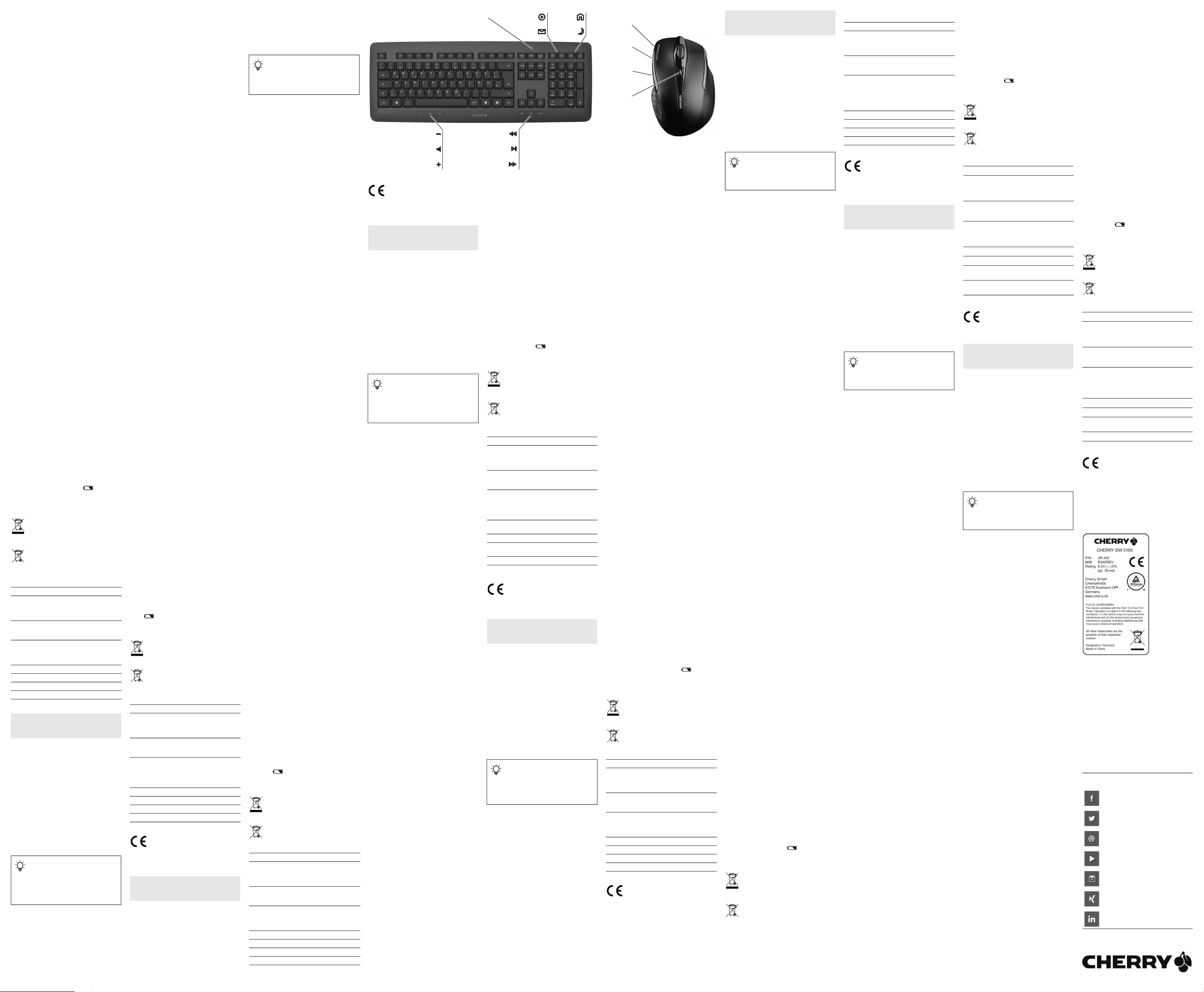
2
2 Koble mottaker til stasjonær/
bærbar PC
1 Åpne batteriromslokket til musen, trykk på tasten
“PUSH” og ta ut mottakeren.
2 Koble helst til mottakeren til en USB 2.0-kontakt
på den stasjonære/bærbare PC-en (denne har for
det meste en hvit eller svart føring).
3 Legg inn batteriene i musen og tastaturet.
4 Skyv bryteren på undersiden av musen til "ON".
LEDene til apparatet blinker ca. 9 sekunder og du
er koblet til din stasjonære/bærbare PC.
3 Lagre mottakeren i musen
Mottakeren er så liten at den også ved transport av
en bærbar PC kan forbli i USB-kontakten. For å
utelukke skader, kan du også trekke ut mottakeren
og deponere den i musen for å beskytte den mot
smuss og tap.
4 Stille inn DPI-tallet til musen
Ved økt DPI-tall stiger hastigheten til musepekeren.
• For å endre DPI-tallet, trykk tasten DPI på
oversiden av musen.
LED-en blinker avhengig av innstilling:
1x = 1000 dpi, 2x = 1750 dpi
Innstillingen lagres i musen og forblir opprettholdt
også ved utkobling.
5 Musunderlag
En lys, strukturert overflate som musunderlag øker
effektiviteten til musen, sparer energi og sikrer en
optimal bevegelsesregistrering.
En speilende overflate er ikke egnet som
musunderlag.
6 Energispare-utkobling
Hvis en musetast trykkes lenger enn 3 minutter, for
eksempel under transport, slås musen av
automatisk.
For å aktivere musen igjen, slå den av (OFF) og på
(ON) igjen med bryteren.
7 Batteristatus
Når batterispenningen til tastaturet eller musen er
lav, begynner LEDen til enheten å blinke.
• Skift batteriene snarest mulig.
8 Rengjøre apparater
1 Slå av apparatene.
MERK! Aggressive rengjøringsmidler og væsker kan
skade apparatene
• Ikke bruk løsemidler som bensin eller alkohol til
rengjøringen, og heller ikke skurende midler eller
skuresvamper.
• Forhindre at det kommer væske inn i apparatene.
• Ikke fjern tastetoppene fra tastaturet.
2 Rengjør apparatene med en lett fuktet klut og litt
mildt rengjøringsmiddel (f.eks. oppvaskmiddel).
3 Tørk apparatene med en myk, lofri klut.
9 Dersom apparatene ikke fungerer
• Slå musen av og på igjen.
• Kontroller om batteriene er satt inn korrekt og har
tilstrekkelig spenning.
• Koble til mottakeren til en USB 2.0-kontakt på den
stasjonære/bærbare PC-en (denne har for det
meste en hvit eller svart føring). På USB 3.0-
kontakten (blå føring) oppstår det noen ganger
feilfunksjoner.
• Koble mottakeren til en annen USB-kontakt på
PC-en.
• Opprett en ny forbindelse til mottakeren:
– Trekk mottakeren ut av USB-kontakten og sett
den inn igjen.
– Hold musen så nær mottakeren som mulig i
løpet av 30 sekunder, og trykk samtidig
rullehjulet og høyre mustast.
– Slipp tastene etter at LEDen til musen har
blinket omtrent 3 sekunder.
– Hold tastaturet så nær mottakeren som mulig i
løpet av 30 sekunder, og trykk samtidig på
tastene “esc” og “Q”.
– Slipp tastene etter at LEDen til tastaturet
har blinket omtrent 3 sekunder.
10 Avfallshåndtering
10.1 Kassering av apparatet
• Kasser apparatet i samsvar med
lovbestemmelsene.
10.2 Kassering av batterier
Apparatet inneholder alkalie/mangan-
batterier.
• Kasser batteriene i samsvar med
lovbestemmelsene.
11 Tekniske spesifikasjoner
①LED for batteristatus og trådløs forbindelse
②Åbn multimedia-program
③E-mailprogram
④Browser, startside
⑤Standby
⑥Lyd svagere
⑦Lyd til/fra
⑧Lyd kraftigere
⑨Forrige titel
⑩Start/pause
⑪Næste titel
⑫LED for batteristatus, DPI-indstilling og trådløs
forbindelse
⑬Browser frem
⑭Browser tilbage
⑮DPI-omstilling
Før du begynder ...
CHERRY DW 5100 er en kombination af et tastatur og
en mus uden ledning til betjening af pc’er/bærbare
computere.
Besøg www.cherry.de for informationer om andre
produkter, downloads og meget mere.
1 For din sikkerhed
Fare for kvælning, hvis smådele sluges
• Opbevar apparatet uden for rækkevidde for børn
under 3 år.
Betegnelse Verdi
Forsyningsspenning Tastatur/mus:
2,2 ... 3,3 V SELV
Mottaker:
5,0 V/DC ±5 % SELV
Strømforbruk Tastatur: typ. 2 mA
Mus: typ. 2,5 mA
Mottaker: typ. 29 mA
Batterier Tastatur: 2 alkalie/mangan-
batterier, type LR03 (AAA)
Mus: 2 alkalie/mangan-
batterier, type LR03 (AAA)
Sendefrekvens 2400,0 ... 2483,5 MHz
Sendeytelse Maks. 10 mW (EIRP)
Lagertemperatur -20 °C ... +60 °C
Driftstemperatur 0 °C ... +40 °C
DK BETJENINGS-
VEJLEDNING
Hvert apparat er anderledes!
I betjeningsvejledningen får du
henvisninger om den effektive og pålidelige
anvendelse.
• Læs betjeningsvejledningen opmærksomt
igennem.
• Opbevar betjeningsvejledningen, og giv den
videre til andre brugere.
Eksplosionsfare på grund af forkerte eller forkert
isatte batterier
• Anvend kun batterier af den type, der er nævnt i de
tekniske data.
• Læg batterierne i batterirummet i
overensstemmelse med markeringerne (+/-).
"Repetitive Strain Injury" = "kvæstelse på grund af
gentaget belastning"
RSI opstår på grund af små bevægelser, der gentages
hele tiden.
• Indret din arbejdsplads ergonomisk.
• Placér tastaturet og musen, så dine overarme og
håndled befinder sig ved siden af kroppen og er
strakt ud.
• Hold flere små pauser, evt. med strækøvelser.
• Sørg for at ændre din kropsholdning tit.
2 Forbindelse af modtager med pc/
notebook
1 Åbn batterirummets dæksel på musen, tryk på
tasten "PUSH", og tag modtageren ud.
2 Tilslut helst modtageren til et af pc’ens/den
bærbare computers USB 2.0-stik (det har oftest
en hvid eller sort føring).
3 Læg batterier i musen og tastaturet.
4 Skub kontakten på undersiden af musen til "ON".
Enhedernes LED’er blinker i ca. 9 sekunder, og de
er forbundet med din din pc/bærbare computer.
3 Opbevaring af modtageren i musen
Modtageren er så lille, at den også kan blive siddende
i USB-stikket, når en bærbar computer
transporteres. For at udelukke beskadigelser kan du
også trække modtageren ud og lægge den i musen
for at beskytte den mod at blive snavset eller blive
væk.
4 Indstilling af musens DPI-tal
Jo højere DPI-tallet er, desto højere er
musecursorens hastighed.
• Tryk på DPI-tasten på musens overside for at
ændre DPI-tallet.
Lysdioden blinker afhængigt af indstillingen:
1x = 1000 dpi, 2x = 1750 dpi
Indstillingen gemmes i musen og bibeholdes også,
når den slukkes.
5 Underlag til mus
En lys, struktureret flade som underlag til musen
øger musens effektivitet, sparer energi og sikrer en
optimal bevægelsesgenkendelse.
En spejlende flade er ikke egnet som underlag til
musen.
6 Energisparefrakobling
Hvis der for eksempel under transport trykkes på en
musetast i mere end 3 minutter, slukkes musen
automatisk.
Sluk kontakten (OFF), og tænd den (ON) igen for at
aktivere musen igen.
7 Batteristatus
Hvis spændingen på tastaturets eller musens
batterier bliver svagere, begynder LED’en på den
pågældend enhed at blinke.
• Udskift batterierne så hurtigt som muligt.
8 Rensning af enheder
1 Sluk for enhederne.
BEMÆRK! Aggressive rengøringsmidler og væsker
kan beskadige enhederne
• Anvend ikke opløsningsmidler som f.eks. benzin
eller alkohol og skuremidler og skuresvampe ved
rengøringen.
• Sørg for at forhindre, at der trænger væske ind i
enhederne.
• Fjern ikke tastaturets tastkapper.
2 Rens enhederne med en let fugtig klud og lidt
mildt rengøringsmiddel (f.eks. opvaskemiddel).
3 Tør enhederne af med en fnugfri, blød klud.
9 Hvis enhederne ikke fungerer
længere
• Sluk musen, og tænd den igen.
• Kontrollér, om batterierne er lagt korrekt i og har
tilstrækkelig spænding.
• Tilslut modtageren til et af pc’ens/den bærbare
computers USB 2.0-stik (det har oftest en hvid
eller sort føring). På USB 3.0-stik (blå føring)
forekommer der nogle gange fejlfunktioner.
• Tilslut modtageren til en anden USB 2.0-
tilslutning på pc’en.
• Etablér en ny forbindelse til modtageren:
– Træk modtageren ud af USB-bøsningen, og
sæt den i igen.
– Hold musen så tæt på modtageren som muligt
inden for 30 sekunder, og tryk i den forbindelse
samtidigt på scrollehjulet og den højre
musetast.
– Slip tasterne, når musens LED blinker efter
cirka 3 sekunder.
– Hold tastaturet så tæt på modtageren som
muligt inden for 30 sekunder, og tryk i den
forbindelse samtidigt på tasterne "esc" og "Q".
– Slip tasterne, når tastaturets LED blinker
efter cirka 3 sekunder.
10 Bortskaffelse
10.1 Bortskaffelse af enhederne
• Bortskaf enhederne i overensstemmelse
med lovforskrifterne.
10.2 Bortskaffelse af batterierne
Enhederne indeholder alkali-mangan-
batterier.
• Bortskaf batterierne i overensstemmelse
med lovforskrifterne.
11 Tekniske data
12 EU-overensstemmelseserklæring
Hermed erklærer Cherry GmbH, Auerbach/
OPf., Tyskland, at denne radioanlægstype
opfylder direktivet 2014/53/EU. EU-
overensstemmelseserklæringens fuldstændige tekst
findes under følgende internetadresse:
www.cherry.de/compliance.
①LED pariston tila ja langaton yhteys
②Multimediaohjelman avaaminen
③Sähköpostiohjelm
④Selain, aloitussivu
⑤Standby
⑥Pienennä äänenvoimakkuutta
⑦Ääni päälle/pois
⑧Suurenna äänenvoimakkuutta
⑨Edellinen kappale
⑩Käynnistys/tauko
Betegnelse Værdi
Forsyningsspænding Tastatur/mus:
2,2 ... 3,3 V SELV
Modtager:
5,0 V/DC ±5 % SELV
Strømforbrug Tastatur: typ. 2 mA
Mus: typ. 2,5 mA
Modtager: typ. 29 mA
Batterier Tastatur: 2 alkali-
mangan-batterier, type
LR03 (AAA)
Mus: 2 alkali-mangan-
batterier, type LR03 (AAA)
Sendefrekvens 2400,0 ... 2483,5 MHz
Sendeeffekt Maks. 10 mW (EIRP)
Opbevaringstemperatur -20 °C ... +60 °C
Driftstemperatur 0 °C ... +40 °C
FI KÄYTTÖOHJE
⑪Seuraava kappale
⑫LED pariston tila, DPI-asetus ja langaton yhteys
⑬Selaus eteenpäin
⑭Selaus taaksepäin
⑮DPI-vaihto
Ennen kuin aloitat ...
CHERRY DW 5100 on langattoman näppäimistön ja
hiiren yhdistelmä pöytäkoneiden / kannettavien
tietokoneiden käyttöön.
Tietoja muista tuotteista, download-tarjonnasta ja
paljon muuta löydät osoitteesta www.cherry.de.
1 Turvallisuutesi vuoksi
Pienten osien nieleminen voi johtaa tukehtumiseen
• Säilytä laite siksi alle 3-vuotiaiden lasten
ulottumattomissa.
Räjähdysvaara, jos paristot ovat vääriä tai ne
asetetaan väärin
• Käytä ainoastaan teknisissä tiedoissa mainittuja
paristotyyppejä.
• Aseta paristot merkintöjä (+/-) vastaavasti
paristolokeroon.
"Repetitive Strain Injury" = "Toistuvasta
rasituksesta johtuva vamma"
RSI syntyy pienistä jatkuvasti toistuvista liikkeistä.
• Kalusta työpisteesi ergonomisesti.
• Sijoita näppäimistö ja hiiri siten, että olkavartesi ja
ranteesi ovat vartalosi sivuilla ja ne ovat
ojennettuina.
• Pidä useita lyhyitä taukoja, tee mahd.
venytysharjoituksia.
• Muuta vartalosi asentoa usein.
2 Vastaanottimen yhdistäminen
pöytäkoneeseen / kannettavaan
tietokoneeseen
1 Avaa hiiren paristolokeron kansi, paina painiketta
”PUSH” ja ota vastaanotin pois.
2 Jos mahdollista, liitä vastaanotin pöytäkoneen /
kannettavan tietokoneen USB 2.0 -porttiin
(useimmiten valkoinen tai musta ohjain).
3 Aseta paristot hiireen ja näppäimistöön.
4 Työnnä hiiren alapuolella oleva kytkin asentoon
”ON”.
Laitteen LEDit vilkkuvat n. 9 sekuntia, yhteys
pöytäkoneeseen / kannettavaan tietokoneeseen on
luotu.
3 Vastaanottimen säilyttäminen hiiren
sisällä
Vastaanotin on niin pieni, että sitä voi kuljettaa USB-
portissa kannettavan tietokoneen kuljetuksen aikana.
Voit myös ottaa vastaanottimen pois vaurioiden,
likaantumisen ja katoamisen välttämiseksi ja
säilyttää sitä hiiressä.
4 Hiiren DPI-arvon säätäminen
Mitä suurempi DPI-arvo on, sitä nopeammin hiiren
osoitin liikkuu.
• DPI-luvun muuttamiseksi paina hiiren yläpuolella
olevaa DPI-painiketta.
LED vilkkuu asetusten mukaan:
1x = 1000 dpi, 2x = 1750 dpi
Asetus tallentuu hiireen ja pysyy muistissa myös
sulkemisen jälkeen.
5 Hiiren alusta
Vaalea, kuvioitu pinta hiiren alustana parantaa hiiren
tehokkuutta, säästää energiaa ja takaa liikkeen
ihanteellisen tunnistuksen.
Heijastava pinta ei sovellu hiiren alustaksi.
6 Energiansäästökatkaisu
Kun esim. siirtämisen aikana hiiren mitään näppäintä
ei paineta 3 minuuttiin, hiiri kytkeytyy automaattisesti
pois päältä.
Aktivoi hiiri uudelleen asettamalla kytkin pois päältä
(OFF) ja takaisin päälle (ON).
7 Pariston kunto
Kun näppäimistön tai hiiren paristojen jännite alkaa
hiipua, vastaavan laitteen LED alkaa vilkkua.
• Vaihda paristot mahdollisimman pian.
8 Laitteiden puhdistus
1 Kytke laitteet pois päältä.
OHJE! Voimakkaat puhdistusaineet ja nesteet voivat
vaurioittaa laitteita
• Älä käytä puhdistamiseen mitään liuottimia kuten
bensiiniä tai alkoholia äläkä hankausaineita tai
hankaussieniä.
• Estä nesteen pääsy laitteisiin.
• Älä irrota näppäimistön näppäinpainikkeita.
2 Puhdista laitteet kostealla liinalla ja pienellä
määrällä mietoa puhdistusainetta (esim.
astianpesuaineella).
3 Kuivaa laitteet nukkaamattomalla pehmeällä
liinalla.
9 Jos laitteet eivät toimi
• Kytke hiiri pois päältä ja takaisin päälle.
• Tarkasta, onko paristot asetettu oikein paikoilleen
ja saavatko ne riittävästi jännitettä.
• Liitä vastaanotin pöytäkoneen/kannettavan
USB 2.0 -porttiin (useimmiten valkoinen tai musta
ohjain). USB 3.0 -portti (sininen ohjain) voi joskus
aiheuttaa häiriöitä.
• Liitä vastaanotin pöytäkoneen toiseen USB-
porttiin.
• Luo uusi yhteys vastaanottimeen:
– Vedä vastaanotin pois USB-liittimestä ja työnnä
se takaisin.
– Pidä 30 sekunnin sisällä hiirtä
mahdollisimman lähellä vastaanotinta ja paina
samanaikaisesti vierityspyörää ja hiiren
oikeanpuoleista näppäintä.
– Päästä painikkeet vapaiksi, kun hiiren LED
vilkkuu noin 3 sekunnin kuluttua.
– Pidä 30 sekunnin sisällä näppäimistöä
mahdollisimman lähellä vastaanotinta ja paina
samanaikaisesti näppäimiä ”esc” ja ”Q”.
– Päästä painikkeet vapaiksi, kun näppäimistön
LED vilkkuu noin 3 sekunnin kuluttua.
10 Hävittäminen
10.1 Laitteiden hävittäminen
• Hävitä laitteet lakimääräysten mukaisesti.
10.2 Paristojen hävitys
Laitteissa on alkali-mangaaniparistot.
• Hävitä paristot lakimääräysten mukaisesti.
11 Tekniset tiedot
Jokainen laite on erilainen!
Käyttöohjeesta löydät ohjeita tehokasta ja
luotettavaa käyttöä varten.
• Lue käyttöohje huolellisesti läpi.
• Säilytä käyttöohje ja anna se eteenpäin muille
käyttäjille.
Nimike Arvo
Syöttöjännite Näppäimistö/hiiri:
2,2 ... 3,3 V SELV
Vastaanotin:
5,0 V/DC ±5 % SELV
Virrankulutus Näppäimistö: yl. 2 mA
Hiiri: yl. 2,5 mA
Vastaanotin: yl. 29 mA
Paristot Näppäimistö: 2 alkali-mangaa-
niparistot, tyyppi LR03 (AAA)
Hiiri: 2 alkali-mangaaniparis-
tot, tyyppi LR03 (AAA)
Lähetystaajuus 2400,0 ... 2483,5 MHz
Lähetysteho Maks. 10 mW (EIRP)
Varastointilämpötila -20 °C ... +60 °C
Käyttölämpötila 0 °C ... +40 °C
12 EU-vaatimustenmukaisuusvakuutus
Cherry GmbH, Auerbach/Opf., Saksa
vakuuttaa täten, että tämä radiolaitemalli
vastaa direktiivin 2014/53/EU vaatimuksia.
EU-vaatimustenmukaisuusvakuutuksen teksti
kokonaisuudessaan löytyy seuraavasta
internetosoitteesta: www.cherry.de/compliance.
①Dioda stanu baterii oraz połączenia radiowego
②Otwieranie programu do odtwarzania
multimediów
③Program do obsługi poczty elektronicznej
④Przeglądarka, strona główna
⑤Tryb gotowości
⑥Ciszej
⑦Dźwięk wł./wył.
⑧Głośniej
⑨Poprzedni utwór
⑩Start/pauza
⑪Następny utwór
⑫Dioda stanu baterii, ustawienia DPI oraz
połączenia radiowego
⑬Przeglądarka – do przodu
⑭Przeglądarka – wstecz
⑮Przełączanie DPI
Zanim rozpoczniesz ...
CHERRY DW 5100 to kombinacja klawiatury i myszy
bezprzewodowej do obsługi komputerów PC/
notebooków.
Informacje na temat innych produktów, plików do
pobrania oraz wiele innych można znaleźć na stronie
internetowej www.cherry.de
1 Dla własnego bezpieczeństwa
Niebezpieczeństwo uduszenia w następstwie
połknięcia drobnych części
• Urządzenie należy przechowywać poza zasięgiem
dzieci w wieku poniżej 3 lat.
Niebezpieczeństwo wybuchu w przypadku
nieprawidłowo włożonych baterii
• Należy używać tylko baterii typu wskazanego w
danych technicznych.
• Włożyć baterie zgodnie z oznaczeniami (+/-) do
wnęki na baterie.
"Repetitive Strain Injury" = "uraz na skutek
powtarzającego się obciążenia"
RSI powstaje na skutek drobnych, powtarzających się
stale ruchów.
• Przygotuj sobie ergonomiczne miejsce pracy.
• Ustaw klawiaturę oraz mysz w taki sposób, aby
ramiona i przeguby rąk znajdowały się z boku ciała
i były wyciągnięte.
• Zrób sobie kilka krótkich przerw, ew. z
ćwiczeniami rozciągającymi.
• Zmieniaj często postawę ciała.
2 Połączyć odbiornik z komputerem
PC/notebookiem
1 Otworzyć pokrywę wnęki na baterie w myszy,
nacisnąć przycisk "PUSH" i wyjąć odbiornik.
2 Podłączyć odbiornik najlepiej do gniazda USB 2.0
komputera PC/notebooka (ma ono najczęściej
białą lub czarną prowadnicę).
3 Włożyć baterie do myszy i klawiatury.
4 Przesunąć przełącznik na spodzie myszy na
pozycję "ON".
Diody urządzeń migają przez ok. 9 sekund i
nawiązywane jest połączenie z komputerem PC/
notebookiem.
3 Chowanie odbiornika w myszy
Odbiornik jest na tyle mały, ze może on pozostać w
gnieździe USB laptopa również podczas transportu.
Aby uniknąć uszkodzeń, odbiornik można również
wyjąć i schować go w myszy w celu zabezpieczenia
przed zabrudzeniem i utratą.
4 Ustawianie współczynnika DPI
myszy
Im wyższy współczynnik DPI, tym wyższa prędkość
kursora myszy.
• Aby zmienić wartość DPI, nacisnąć przycisk DPI
na wierzchu myszy.
Dioda LED miga odpowiednio do ustawienia:
1x = 1000 dpi, 2x = 1750 dpi
Ustawienie to jest zapisywane w myszy i pozostaje
zachowane również po jej wyłączeniu.
5 Podkładka dla myszy
Jasna, strukturalna powierzchnia jako podkładka dla
myszy zwiększa efektywność myszy, oszczędza
energię oraz zapewnia optymalne rozpoznawanie
ruchów.
Powierzchnia odbijająca światło nie nadaje się jako
podkładka dla myszy.
6 Wyłączanie w celu oszczędzania
energii
Jeśli np. podczas transportu przycisk myszy będzie
naciskany dłużej niż przez 3 minuty, mysz wyłączy się
automatycznie.
Aby ponownie włączyć mysz, przełączyć przełącznik
na pozycję wyłączoną (OFF), a następnie ponownie na
pozycję włączoną (ON).
7 Status baterii
Gdy napięcie baterii klawiatury lub myszy spadnie,
zacznie migać dioda odpowiedniego urządzenia.
• W najbliższym czasie wymienić baterie.
8 Czyszczenie urządzeń
1 Wyłączyć urządzenia.
WSKAZÓWKA! Agresywne środki czyszczące i płyny
mogą uszkodzić urządzenia
• Do czyszczenia nie należy używać
rozpuszczalników, takich jak benzyna lub alkohol
oraz środków szorujących lub też gąbek do
szorowania.
• Chronić urządzenia przed wniknięciem cieczy.
• Nie zdejmować nakładek klawiszy z klawiatury.
PL INSTRUKCJA
OBSŁUGI
Każde urządzenie jest inne!
W instrukcji obsługi można znaleźć
wskazówki na temat efektywnego i
niezawodnego korzystania z urządzenia.
• Dlatego też instrukcję obsługi należy uważnie
przeczytać.
• Instrukcję obsługi należy zachować i przekazać
ją w razie potrzeby kolejnemu użytkownikowi.
2 Oczyścić urządzenia przy użyciu lekko wilgotnej
szmatki oraz niewielkiej ilości łagodnego środka
czyszczącego (np. płynu do mycia naczyń).
3 Osuszyć urządzenia miękką, niestrzępiącą się
szmatką.
9 Jeżeli urządzenia nie działają
• Wyłączyć i ponownie włączyć mysz.
• Sprawdzić, czy baterie zostały włożone prawidłowo
i czy mają wystarczające napięcie.
• Podłączyć odbiornik do gniazda USB 2.0
komputera PC/notebooka (ma ono najczęściej
białą lub czarną prowadnicę). W przypadku gniazd
USB 3.0 (niebieska prowadnica) dochodzi niekiedy
do zakłóceń działania.
• Podłączyć odbiornik do innego gniazda USB w
komputerze PC.
• Nawiązać nowe połączenie z odbiornikiem:
– Wyjąć odbiornik z gniazda USB i włożyć go
ponownie.
– Przez 30 sekund trzymać mysz w miarę
możliwości blisko odbiornika i naciskać przy
tym równocześnie pokrętło przewijania oraz
prawy przycisk myszy.
– Zwolnić przyciski, gdy po upływie ok. 3 sekund
dioda myszy zacznie migać.
– Przez 30 sekund trzymać klawiaturę w miarę
możliwości blisko odbiornika i naciskać przy
tym równocześnie klawisze "esc" oraz "Q".
– Zwolnić przyciski, gdy po upływie ok. 3 sekund
dioda klawiatury zacznie migać.
10 Utylizacja
10.1 Utylizacja urządzeń
• Urządzenia należy poddać utylizacji
zgodnie z obowiązującymi przepisami.
10.2 Utylizacja baterii
Urządzenia zawierają baterie alkaliczno-
manganowe.
• Baterie należy poddać utylizacji zgodnie z
obowiązującymi przepisami.
11 Dane techniczne
12 Deklaracja zgodności UE
Firma Cherry GmbH, Auerbach/OPf.,
Niemcy, oświadcza niniejszym, że typ
urządzenia radiowego jest zgodny z
dyrektywą 2014/53/UE. Pełny tekst deklaracji
zgodności UE można znaleźć pod następującym
adresem: www.cherry.de/compliance.
①LED pro stav baterie a rádiové spojení
②Otevření multimediálního programu
③Program e-mailu
④Prohlížeč, domovská stránka
⑤Pohotovostní režim
⑥Zvuk tišeji
⑦Zvuk zap/vyp
⑧Zvuk hlasitěji
⑨Předchozí skladba
⑩Start/pauza
⑪Následující skladba
⑫LED pro stav baterie, nastavení DPI a rádiové
spojení
⑬Prohlížeč – následující stránka
⑭Prohlížeč – předchozí stránka
⑮Přepínání hodnoty DPI
Než začnete ...
CHERRY DW 5100 je kombinace bezdrátové
klávesnice a myši určená k ovládání stolních či
přenosných počítačů.
Informace k dalším výrobkům, možnosti stahování a
mnoho dalšího naleznete na stránkách
www.cherry.de.
1 Pro vaši bezpečnost
Hrozí nebezpečí udušení vdechnutím drobných
součástek
• Zařízení uchovávejte mimo dosah dětí mladších
3 let.
Nebezpečí výbuchu v důsledku nesprávných nebo
nesprávně vložených baterií
• Používejte výhradně baterie typu, který je uveden
v technických údajích.
• Baterie vložte podle označení (+/-) do přihrádky na
baterie.
"Repetitive Strain Injury" = "Poranění v důsledku
opakovaného namáhání"
RSI vzniká malými pohyby, které se neustále opakují.
• Své pracoviště uspořádejte ergonomicky.
• Klávesnici a myš umístěte tak, aby se paže a
zápěstí nacházely po stranách těla a byly
narovnané.
• Udělejte si několik krátkých přestávek případně s
cviky na protažení.
• Často měňte své držení těla.
Oznaczenie Wartość
Napięcie zasilające Klawiatura/mysz:
2,2 ... 3,3 V SELV
Odbiornik:
5,0 V/DC ±5% SELV
Pobór prądu Klawiatura: typowo 2 mA
Mysz: typowo 2,5 mA
Odbiornik: typowo 29 mA
Baterie Klawiatura: 2 baterie
alkaliczno-manganowe,
typ LR03 (AAA)
Mysz: 2 baterie alkaliczno-
manganowe, typ LR03 (AAA)
Częstotliwość
nadawania
2400,0 ... 2483,5 MHz
Moc nadawania Maks. 10 mW (EIRP)
Temperatura
przechowywania -20 °C ... +60 °C
Temperatura robocza 0 °C ... +40 °C
CS NÁVOD K POUŽITÍ
Každý přístroj je jiný!
V návodu k použití obdržíte pokyny a
informace k efektivnímu a spolehlivému
používání.
• Pozorně si přečtěte návod k použití.
• Návod k použití si uschovejte a předejte ho
ostatním uživatelům.
2 Připojení přijímače k počítači/
notebooku
1 Otevřete víčko přihrádky na baterie v myši,
stiskněte tlačítko "PUSH" a odeberte přijímač.
2 Připojte přijímač k rozhraní USB 2.0 počítače/
notebooku (to má většinou bílé nebo černé vedení).
3 Vložte do myši a klávesnice baterie.
4 Přepínač, který se nachází na spodní straně myši,
posuňte do polohy "ON".
Kontrolky LED přístroje blikají cca 9 sekund a
během této doby budete spojeni s počítačem/
notebookem.
3 Uložení přijímače do myši
Přijímač je tak malý, že může zůstat zasunutý v USB
portu i během přepravy notebooku. Chcete-li zcela
vyloučit jeho poškození, můžete také přijímač z portu
vytáhnout a vložit jej do myši, kde bude chráněn před
ztrátou a znečištěním.
4 Nastavení rozlišení myši DPI
S výškou rozlišení myši DPI roste rychlost pohybu
ukazatele myši.
• Pro změnu hodnoty DPI stiskněte tlačítko DPI na
horní straně myši.
Kontrola LED zabliká podle nastavení.
1x = 1000 dpi, 2x = 1750 dpi
Toto nastavení se uloží v myši a zůstane zachováno i
po jejím vypnutí.
5 Podklad pro myš
Světlý, strukturovaný povrch podkladu pro myš
zvyšuje efektivitu myši, šetří energii a zaručuje
optimální detekci pohybu.
Reflexní plocha není vhodným podkladem pro myš.
6 Vypnutí pro úsporu energie
Pokud je tlačítko myši, například při transportu,
stisknuté déle než 3 minuty, myš se automaticky
vypne.
Pro opětovné aktivování přepínač na myši vypněte
(OFF) a znovu zapněte (ON).
7 Stav baterie
Pokud napětí baterií klávesnice nebo myši klesne pod
určitou hodnotu, začne LED příslušného přístroje
blikat.
• Až to bude možné, baterie vyměňte.
8 Čištění přístrojů
1 Přístroje vypněte.
UPOZORNĚNÍ! Agresivní čisticí prostředky a
kapaliny mohou tyto přístroje poškodit
• K čištění nepoužívejte žádná rozpouštědla, jako je
benzín nebo alkohol, ani abrazivní prostředky či
drsné houbičky.
• Zamezte proniknutí kapaliny do přístroje.
• Nesnímejte čepičky kláves klávesnice.
2 Přístroje vyčistěte lehce navlhčenou utěrkou s
trochou jemného čisticího prostředku (například
na mytí nádobí).
3 Přístroje osušte měkkou utěrkou, která
neuvolňuje vlákna.
9 Jestliže přístroje nefungují
• Myš vypněte a znovu zapněte.
• Zkontrolujte, zda jsou baterie správně vložené a
mají dostatečné napětí.
• Připojte přijímač k rozhraní USB 2.0 stolního
počítače/notebooku (to má většinou bílé nebo
černé vedení). U rozhraní USB 3.0 (modré vedení)
dochází v některých případech k chybě funkce.
• Přijímač připojte k jinému rozhraní USB počítače.
• Vytvořte nové spojení s přijímačem.
– Vytáhněte přijímač z rozhraní USB a poté jej
znovu zapojte.
– Přidržte myš po dobu 30 sekund pokud možno
v blízkosti přijímače a přitom současně
stiskněte skrolovací kolečko myši a pravé
tlačítko myši.
– Když za 3 sekundy začne myš blikat, tlačítka
uvolněte.
– Přidržte klávesnici po dobu 30 sekund pokud
možno v blízkosti přijímače a přitom současně
stiskněte tlačítka "esc" a "Q".
– Když za 3 sekundy začne LED klávesnice
blikat, tlačítka uvolněte.
10 Likvidace
10.1 Likvidace přístrojů
• Přístroje zlikvidujte podle zákonných
předpisů.
10.2 Likvidace baterií
Přístroje obsahují alkali-mangan baterie.
• Baterie zlikvidujte podle zákonných
předpisů.
11 Technické údaje
12 EU prohlášení o shodě
Společnost Cherry GmbH, Auerbach/OPf.,
Německo, tímto prohlašuje, že tento typ
rádiového zařízení odpovídá směrnici
2014/53/EU. Úplné znění EU prohlášení o shodě
naleznete na následující adrese:
www.cherry.de/compliance.
Označení Hodnota
Napájecí napětí Klávesnice/myš:
2,2 ... 3,3 V SELV
Přijímač:
5,0 V/DC ±5 % SELV
Odběr proudu Klávesnice: typ. 2 mA
Myš: typ. 2,5 mA
Přijímač: typ. 29 mA
Baterie Klávesnice: 2 alkali-mangan
baterie, typ LR03 (AAA)
Myš: 2 alkali-mangan
baterie, typ LR03 (AAA)
Vysílací kmitočet 2400,0 ... 2483,5 MHz
Vysílací výkon Max. 10 mW (EIRP)
Teplota skladování -20 °C ... +60 °C
Provozní teplota 0 °C ... +40 °C
①LED pre stav batérie a bezdrôtové pripojenie
②Otvoriť multimediálny program
③E-mailový klient
④Prehliadač, úvodná stránka
⑤Pohotovostný režim
⑥Zníženie hlasitosti
⑦Zapnutie/vypnutie zvuku
⑧Zvýšenie hlasitosti
⑨Predchádzajúca skladba
⑩Spustenie/prestávka
⑪Nasledujúca skladba
⑫LED pre stav batérie, nastavenie DPI a bezdrôtové
pripojenie
⑬Prehliadanie vpred
⑭Prehliadanie späť
⑮Prepínanie DPI
Skôr než začnete ...
Súprava CHERRY DW 5100 predstavuje kombináciu
bezdrôtovej klávesnice a myši na použitie so
stolovými počítačmi/notebookmi.
Informácie k ďalším produktom, sekciu Na stiahnutie
a oveľa viac nájdete na stránke www.cherry.de.
1 Pre vašu bezpečnosť
Nebezpečenstvo udusenia pri prehltnutí malých
dielov
• Zariadenie uschovajte mimo dosahu detí do
3 rokov.
Nebezpečenstvo výbuchu v dôsledku nesprávnej
alebo nesprávne vloženej batérie
• Používajte iba batérie typu uvedeného v
technických údajoch.
• Vložte batérie podľa označenia (+/-) do priehradky
na batérie.
"Repetitive Strain Injury" = "Poškodenie z
opakovaného namáhania"
RSI vyvolávajú drobné, neustále opakované pohyby.
• Usporiadajte si vaše pracovisko ergonomicky.
• Umiestnite klávesnicu a myš tak, aby vaše
nadlaktia a zápästia spočívali bočne od tela a boli
natiahnuté.
• Robte viacero malých prestávok, prípadne s
naťahovacími cvičeniami.
• Často meňte držanie tela.
2 Pripojenie prijímača k počítaču/
prenosnému počítaču
1 Otvorte kryt priehradky na batériu myši, zatlačte
na tlačidlo "PUSH" a vyberte prijímač.
2 Ak je to možné, pripojte prijímač k zásuvke USB
2.0 na počítači/prenosnom počítači (zvyčajne má
biele alebo čierne vedenie).
3 Vložte batérie do myši a klávesnice.
4 Posuňte prepínač na spodnej časti myši do polohy
"ON".
LED diódy zariadení blikajú cca 9 sekúnd a sú
pripojené s vaším počítačom/prenosným
počítačom.
3 Vloženie prijímača do myši
Prijímač je taký malý, že aj pri prenášaní notebooku
môže zostať v USB prípojke. Prijímač môžete tiež
vytiahnuť, aby ste predišli jeho poškodeniu, a na
ochranu pred znečistením a stratou ho môžete vložiť
do myši.
4 Nastavenie citlivosti myši
(hodnota DPI)
So zvýšením hodnoty DPI sa zvyšuje rýchlosť pohybu
kurzora myši.
• Pre zmenu hodnoty DPI stlačte tlačidlo DPI na
vrchnej strane myši.
LED bliká podľa nastavenia:
1x = 1000 dpi, 2x = 1750 dpi
Nastavenie sa uloží v myši a zostane zachované aj pri
jej vypnutí.
5 Podklad pre myš
Svetlý štruktúrovaný povrch ako podklad pre myš
zvyšuje jej účinnosť, šetrí energiu a zaisťuje
optimálnu detekciu pohybu.
Reflexný povrch nie je vhodný ako podklad pre myš.
6 Energeticky úsporné vypnutie
Ak, napríklad kvôli prenášaniu, stlačíte tlačidlo myši
na dlhšie ako 3 minúty, myš sa automaticky vypne.
Ak chcete myš znovu aktivovať, vypnite ju vypínačom
(OFF) a znovu zapnite (ON).
7 Stav batérie
Ak napätie batérií klávesnice alebo myši klesá, začne
blikať LED diódy príslušného zariadenia.
• Čo najskôr vymeňte batérie.
8 Čistenie zariadení
1 Vypnite zariadenia.
UPOZORNENIE! Agresívne čistiace prostriedky a
kvapaliny môžu poškodiť zariadenia
• Na čistenie nepoužívajte žiadne rozpúšťadlá ako
benzín alebo alkohol a žiadne abrazívne
prostriedky alebo abrazívne hubky na čistenie.
• Zabráňte vniknutiu kvapaliny do zariadení.
• Neodstraňujte krytky kláves klávesnice.
2 Zariadenia očisťte s jemne navlhčenou handrou a
malým množstvom jemného čistiaceho
prostriedku (napr. prostriedok na umývanie riadu).
3 Usušte zariadenia s bezvláknitou mäkkou
utierkou.
9 Ak zariadenia nefungujú
• Vypnite a znova zapnite myš.
• Skontrolujte, či sú batérie vložené správne a či
majú dostatočné napätie.
• Pripojte prijímač do prípojky USB 2.0 počítača/
notebooku (táto je vo vnútri väčšinou biela alebo
čierna). Na prípojkách USB 3.0 (vo vnútri modré)
niekedy dochádza k nesprávnemu fungovaniu.
• Pripojte prijímač k inému portu USB na počítači.
• Vytvorte nové pripojenie s prijímačom:
– Vytiahnite prijímač z prípojky USB a znovu ho
pripojte.
– Podržte myš 30 sekúnd čo najbližšie k
prijímaču a pritom súčasne stlačte skrolovacie
koliesko a pravé tlačidlo myši.
– Pusťte tlačidlá, keď približne po 3 sekundách
začne blikať LED dióda myši.
– Podržte klávesnicu 30 sekúnd čo najbližšie k
prijímaču a pritom súčasne stlačte klávesy
"esc" a "Q".
– Pusťte tlačidlá, keď približne po 3 sekundách
začne blikať LED dióda klávesnice.
10 Likvidácia
10.1 Likvidácia zariadení
• Zlikvidujte zariadenia v súlade s právnymi
predpismi.
10.2 Likvidácia batérií
Zariadenia obsahujú alkalicko-mangánové
batérie.
• Zlikvidujte batérie v súlade s právnymi
predpismi.
SK NÁVOD NA
POUŽITIE
Každé zariadenie je iné!
V návode na použitie nájdete pokyny pre
efektívne a spoľahlivé používanie.
• Návod na použitie si pozorne prečítajte.
• Návod na použitie uschovajte a odovzdajte ho
ďalšiemu používateľovi.
11 Technické údaje
12 EÚ vyhlásenie o zhode
Spoločnosť Cherry GmbH, Auerbach/OPf.,
Nemecko, týmto vyhlasuje, že tento typ
bezdrôtového zariadenia vyhovuje smernici
2014/53/EÚ. Úplný znenie textu EÚ vyhlásenia o
zhode nájdete na nasledujúce internetovej adrese:
www.cherry.de/compliance.
①LED svetilka za status baterije in radijsko
povezavo
②Odpiranje multimedijskega programa
③Program e-pošta
④Brskalnik, začetna stran
⑤Pripravljenost
⑥Zvok tišje
⑦Zvok vklop/izklop
⑧Zvok glasneje
⑨Prejšnji naslov
⑩Zagon/premor
⑪Naslednji naslov
⑫LED svetilka za status baterije, DPI nastavitev in
radijsko povezavo
⑬Brskalnik naprej
⑭Brskalnik nazaj
⑮DPI preklop
Preden začnete ...
CHERRY DW 5100 je kombinacija brezžične tipkovnice
in miške za upravljanje osebnih računalnikov/
prenosnikov.
Za informacije o nadaljnjih proizvodih, prenosih in
veliko več obiščite www.cherry.de.
1 Za vašo varnost
Nevarnost zadušitve, če pogoltnete majhne dele
• Napravo shranite izven dosega otrok mlajših od
3 let.
Nevarnost eksplozije zaradi napačne ali napačno
vstavljene baterije
• Uporabljajte le baterije tipa, ki je naveden v
tehničnih podatkih.
• Baterije vstavite v predal za baterije skladno z
označbami (+/-) .
"Repetitive Strain Injury" = "Poškodba zaradi
večkratne obremenitve"
RSI nastane zaradi majhnih, stalno ponavljajočih
premikov.
• Svoje delovno mesto uredite ergonomično.
• Tipkovnico in miško namestite tako, da sta vaši
nadlahti in zapestji ob telesu in so iztegnjeni.
• Naredite več krajših premorov, po potrebi z vajami
raztezanja.
• Pogosto spreminjajte svojo držo telesa.
2 Povezava sprejemnika z osebnim
računalnikom/prenosnikom
1 Odprite pokrov predala za baterijo na miški,
pritisnite na tipko "PUSH" (potisni) in vzemite
sprejemnik ven.
2 Po možnosti priključite sprejemnik na dozo
USB 2.0 osebnega računalnika/prenosnika (ta ima
večinoma belo ali črno vodilo).
3 Baterije vstavite v miško in tipkovnico.
4 Stikalo na spodnji strani miške potisnite na "ON".
LED svetilke naprav utripajo pribl. 9 sekund in ste
povezani z vašim osebnim računalnikom/
prenosnikom.
3 Spraviti sprejemnik v miški
Sprejemnik je tako majhen, da lahko tudi pri
transportu prenosnika ostane v USB dozi. Da
sprejemnik zaščitite pred onesnaženjem in izgubo, ga
snemite in shranite v miški.
4 Nastavitev števila DPI miške
S višino števila DPI narašča hitrost kazalca miške.
• Da spremenite število DPI, pritisnite na tipko DPI
na zgornji strani miške.
LED svetilka utripa glede na nastavitev:
1x = 1000 dpi, 2x = 1750 dpi
Nastavitev se shrani v miški in se ohrani tudi pri
izklopu.
5 Podlaga za miško
Svetla, strukturirana površina, ki služi kot podlaga za
miško, poveča učinkovitost miške, varčuje z energijo
in zagotavlja optimalno prepoznavanje premikov.
Zrcalna površina kot podlaga za miško ni primerna.
6 Z energijo varčen odklop
Če je, npr. pri transportu, tipka miške pritisnjena dalj
kot 3 minute, se miška samodejno izklopi.
Da miško spet aktivirate, jo na stikalu izklopite (OFF)
in spet vklopite (ON).
7 Status baterije
Če napetost baterij tipkovnice ali miške popušča,
začne utripati LED svetilka ustrezne naprave.
• Čim prej zamenjajte baterije.
8 Čiščenje naprave
1 Osebni računalnik/prenosnik izklopite.
NAPOTEK! Agresivna čistilna sredstva in tekočine
lahko napravo poškodujejo
• Za čiščenje ne uporabljajte topil kot sta bencin in
alkohol in sredstev za poliranje ali polirnih gob.
• Preprečujte, da bi tekočina prišla v naprave.
• Ne odstranite kapic tipk na tipkovnici.
2 Napravo očistite z rahlo vlažno krpo in z nekaj
blagim čistilnim sredstvom (npr. sredstvo za
pomivanje posode).
3 Naprave osušite z mehko krpo brez kosmičev.
9 Če naprave ne delujejo
• Miško izklopite in ponovno vklopite.
• Preverite, če so baterije pravilno vstavljene in če
imajo dovolj napetosti.
• Priključite sprejemnik na dozo USB 2.0 osebnega
računalnika/prenosnika (ta ima večinoma belo ali
črno vodilo). Na USB 3.0-dozah (modro vodilo)
pride včasih do nepravilnega delovanja.
• Sprejemnik priključite na drug USB priklop na
osebnem računalniku.
Označenie Hodnota
Napájacie napätie Klávesnica/myš
2,2 ... 3,3 V SELV
Prijímač:
5,0 V/DC ±5 % SELV
Odber prúdu Klávesnica: typ. 2 mA
Myš: typ. 2,5 mA
Prijímač: typ. 29 mA
Batérie Klávesnica: 2 alkalicko-
mangánové batérie typu
LR03 (AAA)
Myš: 2 alkalicko-
mangánové batérie typu
LR03 (AAA)
Vysielacia frekvencia 2400,0 ... 2483,5 MHz
Vysielaný výkon Max. 10 mW (EIRP)
Skladovacia teplota -20 °C ... +60 °C
Prevádzková teplota 0 °C ... +40 °C
SL NAVODILO ZA
UPORABO
Vsaka naprava je drugačna!
V navodilu za uporabo dobite napotke za
učinkovito in zanesljivo uporabo.
• Pazljivo preberite navodilo za uporabo.
• Navodilo za uporabo shranite in ga izročite
drugim uporabnikom.
• K sprejemniku vzpostavite novo povezavo:
– Sprejemnik izvlecite iz USB doze in ga ponovno
vstavite.
– 30 sekund držite miško čim bližje sprejemniku
in pri tem hkrati pritisnite na kolesce in desno
tipko miške.
– Tipki spustite, če po pribl. 3 sekundah utripa
LED svetilka miške.
– 30 sekund držite tipkovnico čim bližje
sprejemniku in pri tem hkrati pritisnite tipki
"esc" in "Q".
– Tipki spustite, če po pribl. 3 sekundah utripa
LED svetilka tipkovnice.
10 Odstranjevanje
10.1 Odstranjevanje naprav
• Naprave odstranite skladno z zakonskimi
predpisi.
10.2 Odstranjevanje baterij
Naprave vsebujejo alkalno-manganove
baterije.
• Baterije odstranite skladno z zakonskimi
predpisi.
11 Tehnični podatki
12 EU Izjava o skladnosti
S tem podjetje Cherry GmbH, Auerbach/
OPf., Nemčija izjavlja, da ta tip radijske
naprave ustreza Direktivi 2014/53/EU.
Popolno besedilo EU Izjave o skladnosti najdete na
spletnem naslovu: www.cherry.de/compliance.
①LED žaruljica za status baterijei bežičnu
povezanost
②Otvaranje multimedijalnog programa
③Program za e-poštu
④Preglednik, početna stranica
⑤Stanje pripravnosti
⑥Zvuk tiše
⑦Zvuk uklj./isklj.
⑧Zbuk glasnije
⑨Prethodni naslov
⑩Start/Pauza
⑪Sljedeći naslov
⑫LED žaruljica za status baterije, DPI postavka i
bežična povezanost
⑬Naprijed u pregledniku
⑭Natrag u pregledniku
⑮Promjena vrijednosti DPI
Prije nego što počnete ...
CHERRY DW 5100 je kombinacija bežične tipkovnice i
miša za upravljanje osobnim/prijenosnim računalima.
Za informacije o drugim proizvodima, preuzimanjima
i još puno toga molimo posjetite www.cherry.de.
1 Za vašu sigurnost
Opasnost od gušenja zbog gutanja sitnih dijelova
• Čuvajte uređaj izvan dohvata djece mlađe od 3
godine.
Opasnost od eksplozije zbog pogrešne ili pogrešno
umetnute baterije
• Koristite samo tip baterija naveden u poglavlju
Tehnički podaci.
• Umetnite baterije u pretinac za baterije sukladno
oznakama (+/-).
"Repetitive Strain Injury" = "ozljeda zbog
ponavljanog opterećenja"
RSI uzrokuju mali pokreti koji se stalno ponavljaju.
• Ergonomski uredite radno mjesto.
• Pozicionirajte tipkovnicu i miša tako da se
nadlaktice i ručni zglobovi nalaze bočno od tijela i
da su ispruženi.
• Radite više kratkih pauzi, eventualno s vježbama
istezanja.
• Često mijenjate držanje tijela.
2 Spajanje prijemnika s osobnim/
prijenosnim računalom
1 Otvorite poklopac pretinca za baterije na mišu,
pritisnite na tipku "PUSH" i izvadite prijemnik.
2 Po mogućnosti priključite prijemnik na USB
priključak 2.0 osobnog/prijenosnog računala
(najčešće ima bijelu ili crnu vodilicu).
3 Umetnite baterije u miša i tipkovnicu.
4 Na donjoj strani miša pomaknite sklopku na "ON".
LED žaruljice uređaja trepću oko 9 sekundi i vi ste
povezani s vašim osobnim/prijenosnim računalom.
3 Spremanje prijemnika u miša
Prijemnik je tako mali da prilikom transporta
prijenosnog računala može ostati u USB priključku.
Za zaštitu od nečistoće i gubitka izvucite prijemnik i
spremite ga u miša.
4 Namještanje broja DPI miša
S visinom broja DPI povećava se brzina kursora miša.
• Za promjenu DPI vrijednosti, pritisnite DPI tipku
na gornjoj strani miša.
LED žaruljica trepće ovisno o postavki:
1x = 1000 dpi, 2x = 1750 dpi
Postavka se sprema u mišu te se zadržava i nakon
isključivanja.
5 Donja strana miša
Svijetla, strukturirana površina kao podloga za miša
povećava njegovu učinkovitost, štedi energiju i jamči
optimalno prepoznavanje pokreta.
Reflektirajuća površina nije prikladna kao podloga za
miša.
6 Isključivanje uštede energije
Ako je npr. pri transportu tipka miša pritisnuta dulje
od 3 minute, miš se automatski isključuje.
Za ponovnu aktivaciju miša na sklopki prvo aktivirajte
isključivanje (OFF) i zatim ponovno uključivanje (ON).
7 Status baterije
Ako je napon baterije tipkovnice ili miša slabi, LED
žaruljica odgovrajućeg uređaja počinje treperiti.
• Čim prije zamijeniti baterije novima.
Označitev Vrednost
Napajalna napetost Tipkovnica/miška:
2,2 ... 3,3 V SELV
Sprejemnik:
5,0 V/DC ±5 % SELV
Trenutna poraba Tipkovnica: tip. 2 mA
Miška: tip. 2,5 mA
Sprejemnik: tip. 29 mA
Baterije Tipkovnica: 2 alkalno-manga-
novi bateriji, tip LR03 (AAA)
Miška: 2 alkalno-manganovi
bateriji, tip LR03 (AAA)
Oddajna frekvenca 2400,0 ... 2483,5 MHz
Moč oddajnika Maks. 10 mW (EIRP)
Temperatura
skladiščenja -20 °C ... +60 °C
Obratovalna
temperatura 0 °C ... +40 °C
HR UPUTE ZA
UPORABU
Svaki je uređaj drugačiji!
U uputama za uporabu dobivate naputke za
učinkovito i pouzdano korištenje.
• Pažljivo pročitajte upute za uporabu.
• Sačuvajte upute za uporabu i proslijedite ih
drugim korisnicima.
8 Čišćenje uređaja
1 Isključite uređaje.
NAPOMENA! Agresivna sredstva za čišćenje i
tekućine mogu oštetiti uređaje
• Za čišćenje nemojte koristiti otapala kao što su
benzin ili alkohol te sredstva ili spužve za ribanje.
• Spriječite da tekućina uđe u uređaje.
• Nemojte skidati kapice tipaka tipkovnice.
2 Očistite uređaje lagano navlaženom krpom i
malom količinom blagog sredstva za čišćenje
(npr. deterdženta za posuđe).
3 Obrišite uređaje mekom krpom koja ne ostavlja
niti.
9 Ako uređaji ne funkcioniraju
• Isključite miša i ponovno ga uključite.
• Provjerite jesu li baterije pravilno umetnute i imaju
li dovoljno napona.
• Priključite prijemnik na USB priključak 2.0
osobnog/prijenosnog računala (najčešće ima
bijelu ili crnu vodilicu). Na USB priključcima 3.0
(plava vodilica) ponekad dolazi do neispravnih
funkcija.
• Priključite prijemnik na neki drugi USB priključak
na osobnom računalu.
• Uspostavite novu vezu s prijemnikom:
– Izvucite prijemnik iz USB priključka i ponovno
ga umetnite.
– 30 sekundi držite miš što bliže prijemniku i pri
tome istovremeno držite pritisnut kotačić i
desnu tipku miša.
– Kada nakon otprilike 3 sekunde zatreperi LED
žaruljica, pustite tipku.
– 30 sekundi držite tipkovnicu što bliže
prijemniku i pri tome istovremeno držite
pritisnite tipke "esc" i "Q".
– Kada nakon otprilike 3 sekunde zatreperi LED
žaruljica tipkovnice, pustite tipke na
tipkovnici.
10 Zbrinjavanje
10.1 Zbrinjavanje uređaja
• Zbrinite uređaje u skladu sa zakonskim
propisima.
10.2 Zbrinjavanje baterija
Uređaji sadrže alkali-mangan baterije.
• Zbrinite baterije u skladu sa zakonskim
propisima.
11 Tehnički podaci
12 EU izjava o sukladnosti
Poduzeće Cherry GmbH, Auerbach/OPf.,
Njemačka ovime izjavljuje da ovaj tip
bežičnog uređaja odgovara direktivi
2014/53/EU. Puni tekst EU izjave o sukladnosti
možete pronaći na sljedećoj web adresi:
www.cherry.de/compliance.
RECEIVER LABEL
CONTACT
For Europe:
Cherry GmbH
Cherrystraße
91275 Auerbach/OPf.
Germany
Internet: www.cherry.de
For USA:
Cherry Americas, LLC
5732 95th Avenue
Suite 850
Kenosha, WI 53144
USA
Tel.: +1 262 942 6508
Email: sales@cherryamericas.com
Internet: www.cherryamericas.com
Naziv Vrijednost
Opskrbni napon Tipkovnica/miš:
2,2 ... 3,3 V SELV
Prijemnik:
5,0 V/DC ±5 % SELV
Potrošnja struje Tipkovnica: tip. 2 mA
Miš: tip. 2,5 mA
Prijemnik: tip. 29 mA
Baterije Tipkovnica:
2 alkalno-manganske
baterije, tip LR03 (AAA)
Miš: 2 alkalno-manganske
baterije, tip LR03 (AAA)
Odašiljačka frekvencija 2400,0 ... 2483,5 MHz
Odašiljačka snaga Maks. 10 mW (EIRP)
Temperatura
skladištenja -20 °C ... +60 °C
Radna temperatura 0 °C ... +40 °C
Leave us a comment
#cherrykeyboards
facebook.com/ORG.CHERRY
twitter.com/org_cherry
blog.cherry.de
youtube.com/channel/
UChsaJqZnGDZ_Nq1v9-261NQ
instagram.com/cherry_original
xing.com/companies/
cherrygmbh
linkedin.com/company/cherry-
③
①
⑥
④
⑤
⑩
⑧
⑨
⑦
②
⑫
⑮
⑬
⑭
⑪
Product specificaties
| Merk: | Cherry |
| Categorie: | Toetsenbord |
| Model: | DW 5100 |
| Kleur van het product: | Zwart |
| Gewicht verpakking: | 1500 g |
| Breedte verpakking: | 590 mm |
| Diepte verpakking: | 210 mm |
| Hoogte verpakking: | 51 mm |
| LED-indicatoren: | Ja |
| Gebruiksaanwijzing: | Ja |
| Type verpakking: | Doos |
| Vormfactor: | Rechtshandig |
| Connectiviteitstechnologie: | Draadloos |
| Frequentieband: | 2.4 - 2.483 GHz |
| Type stroombron: | Batterij/Accu |
| Vingerafdruklezer: | Nee |
| Aantal toetsen, toetsenbord: | 105 |
| Certificering: | c-tick, CE, FCC, cTUVus |
| Bedoeld voor: | Universeel |
| Plug and play: | Ja |
| Aanbevolen gebruik: | Kantoor |
| Aansluitbereik: | 5 m |
| Temperatuur bij opslag: | -15 - 60 °C |
| Backlight: | Nee |
| Aantal knoppen: | 5 |
| Aansluiting: | RF Draadloos |
| Sneltoetsen: | Ja |
| USB-hub: | Nee |
| Numeriek toetsenblok: | Ja |
| Inclusief muis: | Ja |
| Aanwijsapparaat: | Nee |
| Windows-toetsen: | Ja |
| Oppervlakte kleur: | Monochromatisch |
| Scroll type: | Wiel |
| Bewegingsresolutie: | 1750 DPI |
| Toetsenbordindeling: | QWERTZ |
| Rubberen handgrepen: | Ja |
| Meegeleverde ontvanger: | Ja |
| Receiver afmetingen (B x D x H): | 39.35 x 14 x 7.5 mm |
| Soort knoppen: | Drukknoppen |
| Bewegingsdetectietechnologie: | Optisch |
| Scroll: | Ja |
| Polssteun: | Nee |
| Aantal scroll wheels: | 1 |
| Ontvanger type: | Nano-ontvanger |
| Hoeveelheid per (buitenste) hoofdverpakking: | 6 stuk(s) |
| Producten per pallet: | 108 stuk(s) |
| Toetsenbord formaat: | Volledige grootte (100%) |
| Stijl toetsenbord: | Recht |
| Dimensies toetsenbord (BxDxH): | 467.7 x 171.5 x 21.6 mm |
| Gewicht toetsenbord: | 800 g |
| Bedrijfstemperatuur (T-T): | 0 - 40 °C |
| Batterijen inbegrepen: | Ja |
| Aantal producten inbegrepen: | 1 stuk(s) |
| Aantal (buitenste) hoofdverpakkingen per pallet: | 18 stuk(s) |
| Taal toetsenbord: | Duits |
| Receiver gewicht: | 3 g |
| Afmetingen muis (BxDxH): | 112.53 x 64.97 x 34.11 mm |
| Keyboard batterij type: | AAA |
| Aantal batterijen (keyboard): | 2 |
| Muis batterij type: | AA |
| Aantal batterijen (muis): | 2 |
| Anti- slip grondvlak: | Ja |
| Levensduur toetsenbordtoetsen: | 10 miljoen tekens |
| Aantal bewegingsresolutiemodi: | 2 |
| Aantal hot keys: | 10 |
| Gewicht muis: | 113 g |
Heb je hulp nodig?
Als je hulp nodig hebt met Cherry DW 5100 stel dan hieronder een vraag en andere gebruikers zullen je antwoorden
Handleiding Toetsenbord Cherry

5 Februari 2025

5 Februari 2025

3 Februari 2025

3 Februari 2025

20 November 2024

9 Juli 2023

8 Juli 2023

7 Juli 2023

7 Juli 2023

7 Juli 2023
Handleiding Toetsenbord
- Toetsenbord Philips
- Toetsenbord HP
- Toetsenbord Sony
- Toetsenbord Xiaomi
- Toetsenbord Asus
- Toetsenbord Medion
- Toetsenbord A4tech
- Toetsenbord Abus
- Toetsenbord Acer
- Toetsenbord Alienware
- Toetsenbord Aluratek
- Toetsenbord Anker
- Toetsenbord AOC
- Toetsenbord Apple
- Toetsenbord Aukey
- Toetsenbord Avanca
- Toetsenbord Belkin
- Toetsenbord Blaupunkt
- Toetsenbord BlueBuilt
- Toetsenbord Brigmton
- Toetsenbord Brookstone
- Toetsenbord BT
- Toetsenbord Buffalo
- Toetsenbord Dell
- Toetsenbord Denver
- Toetsenbord Digitus
- Toetsenbord Doro
- Toetsenbord Eclipse
- Toetsenbord Ednet
- Toetsenbord Elgato
- Toetsenbord Eminent
- Toetsenbord Energy Sistem
- Toetsenbord Ewent
- Toetsenbord Fellowes
- Toetsenbord Fujitsu
- Toetsenbord Gembird
- Toetsenbord Genius
- Toetsenbord Gigabyte
- Toetsenbord GPX
- Toetsenbord Hama
- Toetsenbord Hikvision
- Toetsenbord I-onik
- Toetsenbord Ibm
- Toetsenbord ILive
- Toetsenbord Iluv
- Toetsenbord Inovalley
- Toetsenbord Kensington
- Toetsenbord Kogan
- Toetsenbord Konig
- Toetsenbord Lenovo
- Toetsenbord Leotec
- Toetsenbord Livoo
- Toetsenbord Logic3
- Toetsenbord Logik
- Toetsenbord Logilink
- Toetsenbord Logitech
- Toetsenbord Mad Catz
- Toetsenbord Manhattan
- Toetsenbord Marmitek
- Toetsenbord Maxxter
- Toetsenbord Mede8er
- Toetsenbord Medeli
- Toetsenbord Media-tech
- Toetsenbord Merkloos
- Toetsenbord Microsoft
- Toetsenbord Mitel
- Toetsenbord MSI
- Toetsenbord MT Logic
- Toetsenbord Nacon
- Toetsenbord Nedis
- Toetsenbord Razer
- Toetsenbord RCF
- Toetsenbord Renkforce
- Toetsenbord Roccat
- Toetsenbord Saitek
- Toetsenbord Satel
- Toetsenbord Sharkoon
- Toetsenbord Sigma
- Toetsenbord Silvercrest
- Toetsenbord Steelseries
- Toetsenbord Sweex
- Toetsenbord Targus
- Toetsenbord Technisat
- Toetsenbord Terris
- Toetsenbord Trekstor
- Toetsenbord Trkstor
- Toetsenbord Trust
- Toetsenbord Universal Remote Control
- Toetsenbord Verbatim
- Toetsenbord Viper
- Toetsenbord Vivanco
- Toetsenbord Watson
- Toetsenbord Woxter
- Toetsenbord Zagg
- Toetsenbord Zalman
- Toetsenbord Zoom
- Toetsenbord Joy-it
- Toetsenbord Clas Ohlson
- Toetsenbord BeeWi
- Toetsenbord Connect IT
- Toetsenbord CSL
- Toetsenbord Exibel
- Toetsenbord GoGEN
- Toetsenbord NGS
- Toetsenbord Niceboy
- Toetsenbord Sandberg
- Toetsenbord Steren
- Toetsenbord Voxicon
- Toetsenbord Genesis
- Toetsenbord Conceptronic
- Toetsenbord Tracer
- Toetsenbord Hamlet
- Toetsenbord Cooler Master
- Toetsenbord NZXT
- Toetsenbord Thermaltake
- Toetsenbord Vakoss
- Toetsenbord Trevi
- Toetsenbord Micro Innovations
- Toetsenbord Rapoo
- Toetsenbord ADATA
- Toetsenbord Corsair
- Toetsenbord Cougar
- Toetsenbord Techly
- Toetsenbord Accuratus
- Toetsenbord AZIO
- Toetsenbord Bakker Elkhuizen
- Toetsenbord Brydge
- Toetsenbord Cyborg
- Toetsenbord Deltaco
- Toetsenbord KeepOut
- Toetsenbord KeySonic
- Toetsenbord Natec
- Toetsenbord Ozone
- Toetsenbord Penclic
- Toetsenbord Satechi
- Toetsenbord Savio
- Toetsenbord Seal Shield
- Toetsenbord SIIG
- Toetsenbord Sven
- Toetsenbord Patriot
- Toetsenbord Krux
- Toetsenbord Scosche
- Toetsenbord Tripp Lite
- Toetsenbord Approx
- Toetsenbord SPC
- Toetsenbord Canyon
- Toetsenbord Enermax
- Toetsenbord RGV
- Toetsenbord Goldtouch
- Toetsenbord HyperX
- Toetsenbord Mediacom
- Toetsenbord Ergoline
- Toetsenbord SMK-Link
- Toetsenbord Lindy
- Toetsenbord Xcellon
- Toetsenbord IOGEAR
- Toetsenbord Adj
- Toetsenbord Dahua Technology
- Toetsenbord Speed-Link
- Toetsenbord BakkerElkhuizen
- Toetsenbord XPG
- Toetsenbord Ducky
- Toetsenbord Man & Machine
- Toetsenbord Homematic IP
- Toetsenbord Hawking Technologies
- Toetsenbord Krom
- Toetsenbord Vorago
- Toetsenbord Mousetrapper
- Toetsenbord AMX
- Toetsenbord Arctic Cooling
- Toetsenbord Crestron
- Toetsenbord X9 Performance
- Toetsenbord Hori
- Toetsenbord Gamdias
- Toetsenbord Matias
- Toetsenbord Contour Design
- Toetsenbord ISY
- Toetsenbord Logickeyboard
- Toetsenbord ModeCom
- Toetsenbord Bontempi
- Toetsenbord Vimar
- Toetsenbord Venom
- Toetsenbord R-Go Tools
- Toetsenbord SureFire
- Toetsenbord X-keys
- Toetsenbord Promate
- Toetsenbord InLine
- Toetsenbord V7
- Toetsenbord ThunderX3
- Toetsenbord FURY
- Toetsenbord Perfect Choice
- Toetsenbord NPLAY
- Toetsenbord Soundsation
- Toetsenbord STANDIVARIUS
- Toetsenbord Goodis
- Toetsenbord UGo
- Toetsenbord ActiveJet
- Toetsenbord Alogic
- Toetsenbord Genovation
- Toetsenbord The T.amp
- Toetsenbord Redragon
- Toetsenbord ENDORFY
- Toetsenbord SilentiumPC
- Toetsenbord Nuki
- Toetsenbord Mars Gaming
- Toetsenbord Roline
- Toetsenbord Acme Made
- Toetsenbord Vultech
- Toetsenbord TEKLIO
- Toetsenbord Mad Dog
- Toetsenbord Raspberry Pi
- Toetsenbord Perixx
- Toetsenbord Kinesis
- Toetsenbord Urban Factory
- Toetsenbord Keychron
- Toetsenbord Gamber-Johnson
- Toetsenbord Kanex
- Toetsenbord GETT
- Toetsenbord Unitech
- Toetsenbord Akko
- Toetsenbord Mountain
- Toetsenbord CoolerMaster
- Toetsenbord 3Dconnexion
- Toetsenbord IOPLEE
- Toetsenbord Royal Kludge
- Toetsenbord Montech
- Toetsenbord CM Storm
- Toetsenbord IQUNIX
- Toetsenbord Xtrfy
- Toetsenbord Blue Element
- Toetsenbord UNYKAch
- Toetsenbord Bluestork
- Toetsenbord Xtech
- Toetsenbord Loupedeck
- Toetsenbord Getttech
- Toetsenbord Nanoxia
Nieuwste handleidingen voor Toetsenbord

29 Maart 2025

29 Maart 2025

29 Maart 2025

29 Maart 2025

29 Maart 2025

29 Maart 2025

28 Maart 2025

27 Maart 2025

27 Maart 2025

27 Maart 2025